Page 1

Manuale utente OnePlus 7
Page 2

A causa degli aggiornamenti del software, l'esperienza con l'interfaccia software (che include, ma
non in maniera esaustiva, le funzioni del software, le interfacce utente e le esperienze di interazione)
potrebbe differire da quella illustrata nel presente manuale. L'interfaccia software è soggetta
a modifiche.
2
Page 3

Sommario
Utilizzo delle app 21
Schermata Home 22
INTRODUZIONE 9
Vista frontale 10
Vista posteriore 11
Configurazione del proprio dispositivo 12
Batteria e ricarica 13
Tasti fisici 14
Trasferimento di dati su un telefono OnePlus 7 16
Riquadro delle notifiche 25
Assistente Google 28
IMPOSTAZIONI 29
Wi-Fi e Internet 30
Wi-Fi 30
SIM e rete 31
Hotspot e tethering 32
INFORMAZIONI DI BASE 18
Gesti di base 19
Installazione e disinstallazione delle app 20
Bluetooth e connessione a dispositivi 34
Bluetooth 34
Page 4

NFC 35
Visualizzazione 36
App e notifiche 39
Suono e vibrazione 40
Tasti e gesti 43
Dispositivo di scorrimento avvisi 43
Sicurezza e schermata di blocco 49
Stato di sicurezza 49
Sicurezza del dispositivo 50
Account 56
Utilità 56
Sistema 58
Barra di navigazione e gesti per la navigazione 43
Gesti rapidi 46
Batteria 47
Memoria 48
Accessibilità 58
Lingua e immissione 58
Data e ora 59
Ripristino delle opzioni 59
Archiviazione OTG 60
Page 5

Gestione app recenti 60
Utenti multipli 61
Potenziamento RAM 61
Aggiornamenti di sistema 62
Informazioni sul telefono 62
APP 63
Telefono 64
Calcolatrice 70
Registratore 71
App Note 72
Fotocamera 73
Raccolta 76
Orologio 77
OnePlus Switch 79
Contatti 65
Gestione file 67
Messaggi 67
Meteo 69
App Google 81
INFORMAZIONI AVANZATE 84
Modalità gioco 85
Non disturbare 86
Page 6

Cast 86
Accensione programmata/ Spegnimento
programmato 87
Gestione app recenti 87
Blocco schermo 88
App parallele 88
Immagine nell'immagine 89
FileDash 89
Aggiornamenti di sistema 92
Aggiornamento OTA 92
Aggiornamento locale 93
Backup e ripristino 93
Backup e ripristino con OnePlus Switch 93
Utilizzo di Google drive per il backup e il ripristino 94
Ripristino delle informazioni di fabbrica
94
Spazio nascosto 90
RIAVVIO, AGGIORNAMENTO, BACKUP,
RIPRISTINO 91
Riavvio o riavvio forzato 92
ACCESSIBILITÀ 96
Ingrandisci con triplo tocco 97
Tasto di accensione termina la chiamata 98
Inversione dei colori 98
Page 7

Correzione del colore 98
Testo ad alto contrasto 98
INFORMAZIONI SULLA SICUREZZA 99
Nota legale 100
Dichiarazione 100
Marchi e autorizzazioni 101
Informativa sulla privacy 101
Sicurezza durante la guida 107
Informazioni sulla salute 107
Dichiarazione sulla sicurezza del laser 108
Conformità alle normative UE 108
Dichiarazione CE 108
Informazioni sulle esposizioni RF (SAR) 109
Restrizioni nella banda 5 GHz 110
Sicurezza 102
Informazioni generali sulla sicurezza 102
Sicurezza della batteria 104
Sicurezza durante la ricarica 105
Bande di frequenza e potenza 111
Corretto smaltimento di questo prodotto 111
Conformità RoHS 112
Conformità alle normative dell'India 112
Page 8

Informazioni sui rifiuti elettronici 112
Lingue e immissione 113
Cura e manutenzione 114
Informazioni sulla garanzia del dispositivo
OnePlus 116
La garanzia limitata non copre 116
Politica sui resi (limitata a Nord America
e Europa) 118
Page 9

Introduzione
Introduzione
Informazioni per saperne di più sul
proprio dispositivo e per iniziare
a utilizzarlo.
Page 10

Introduzione
Vista frontale
Altoparlante superiore
Fotocamera frontale
Vassoio Nano SIM
Tasti del volume
Dispositivo di scorrimento avvisi
Sospensione/Riattivazione
Sensore di impronte
10
digitali su display
Page 11

Introduzione
Vista posteriore
Microfono
Fotocamera secondaria
Fotocamera primaria
Torcia
Microfono principale
USB Tipo-C
11
Altoparlante inferiore
Page 12

Introduzione
Configurazione del proprio
*Usare la scheda Nano SIM originale, dal
momento che le schede non originali
dispositivo
Inserimento della scheda SIM
1. Inserire l'espulsore del vassoio della SIM nel
piccolo foro presente sul porta-SIM. Premere
con fermezza l'espulsore nel foro per estrarre
il vassoio della scheda SIM.
2. Estrarre lentamente il vassoio della scheda
SIM dall'alloggiamento del vassoio.
potrebbero causare danni.
Avvio di OnePlus 7
Tenere premuto il tasto di accensione per
alcuni secondi per avviare il telefono. Se il
telefono non si accende, potrebbe essere
necessario caricarlo.
Configurazione guidata
3. Inserire la scheda SIM nel relativo vassoio.
4. Reinserire il vassoio della scheda SIM nel
dispositivo.
Quando si avvia per la prima volta il telefono
(o dopo un ripristino delle impostazioni di
fabbrica), la Configurazione guidata consente
di personalizzare tutte le funzioni, inclusi la
lingua, i tasti software, i gesti e altre funzioni.
12
Page 13

Introduzione
Se si desidera modificarle in seguito, è possibile
farlo dal menu delle impostazioni dopo aver
configurato il telefono.
Batteria e ricarica
Quando si riceve il telefono per la prima volta
o se non lo si usa da molto tempo, è necessario
ricaricarlo.
Informazioni sulla sicurezza:
3. Scollegare il caricabatterie dopo aver
completato la ricarica per evitare sprechi di
elettricità.
4. Non posizionare nulla sul telefono mentre
è in carica.
Ricarica della batteria
1. Connettere il cavo USB all'adattatore.
2. Collegare il cavo USB alla porta USB del
1. Per garantire la propria sicurezza ed evitare
di danneggiare il dispositivo, utilizzare
esclusivamente il caricabatterie e il cavo USB
ufficiali.
2. OnePlus 7 supporta il cavo USB Tipo-C.
telefono.
3. Collegare l'adattatore a una presa elettrica.
4. Dopo la ricarica scollegare il cavo USB dal
telefono e scollegare l'adattatore dalla presa.
13
Page 14

Introduzione
Risparmio energetico
e prolungamento della durata batteria
Per ridurre il consumo energetico effettuare le
seguenti operazioni:
1. Spegnere lo schermo quando il dispositivo
non è in uso.
2. Attivare la modalità Risparmio batteria
quando la batteria è scarica.
Ricarica rapida OnePlus
Quando si utilizza il caricabatterie e il cavo USB
OnePlus per la ricarica, è possibile ricaricare il
telefono in modo sicuro e veloce.
Quando la temperatura è inferiore a 15 °C
o superiore a 35 °C, il telefono interrompe la
ricarica rapida per proteggere la batteria.
Tasti fisici
3. Disabilitare il Bluetooth e il Wi-Fi quando
non sono in uso.
4. Da Impostazioni ridurre la luminosità dello
schermo e abbreviare il tempo di sospensione.
5. Chiudere le app che non sono in uso.
Tasto di accensione
Il tasto di accensione si trova sul lato destro del
telefono.
Tenere premuto il tasto di accensione per
accendere/spegnere/riavviare il dispositivo.
14
Page 15

Introduzione
Premere il tasto di accensione per
accendere/spegnere lo schermo.
Premere due volte il tasto di accensione per
accendere rapidamente la fotocamera
quando lo schermo è bloccato.
Tasti del volume
I tasti del volume si trovano sul lato sinistro del
telefono.
Premere il tasto del volume per disattivare la
suoneria con una chiamata in arrivo.
Dispositivo di scorrimento avvisi
Il dispositivo di scorrimento avvisi si trova sul
lato destro del telefono.
È possibile regolare lo stato della suoneria del
sistema (silenzioso, vibrazione, squillo)
commutando il dispositivo di scorrimento avvisi.
Durante la riproduzione di musica o video
premere il tasto del volume per regolare il
volume dei contenuti multimediali.
Premere il tasto del volume durante una
chiamata per regolare il volume della
chiamata.
Silenzioso: le suonerie di chiamate e
notifiche saranno disattivate così come la
vibrazione, tranne che per gli allarmi.
Vibrazione: le suonerie di chiamate e notifiche
saranno disattivate tranne che per gli allarmi.
15
Page 16

Introduzione
Squillo: chiamate, allarmi e notifiche
funzioneranno normalmente.
NOTA: se il telefono è in modalità Non
disturbare, la suoneria e la vibrazione
verranno disattivate.
Tasti di scelta rapida
È possibile eseguire azioni rapide utilizzando
i tasti di scelta rapida.
quando il dispositivo è spento.
Premere a lungo il tasto di "accensione"
e "volume SU" per 10 secondi per forzare lo
spegnimento del telefono.
Trasferimento di dati su un telefono
OnePlus 7
OnePlus Switch può eseguire rapidamente
il trasferimento di tutti i dati, inclusi i contatti,
Tenere premuti contemporaneamente
il tasto di accensione e il tasto di riduzione
del volume per scattare uno screenshot.
Tenere premuti contemporaneamente il
tasto di accensione e il tasto di riduzione del
volume per attivare la modalità di ripristino
i messaggi e le foto, dal vecchio dispositivo al
nuovo dispositivo OnePlus.
1. Aprire l'app OnePlus Switch. Selezionare
Sono un telefono nuovo, quindi selezionare
di che tipo era il vecchio telefono.
16
Page 17

Introduzione
2. Seguire le istruzioni sullo schermo del
nuovo telefono. Scaricare e installare
OnePlus Switch sul vecchio telefono.
3. Toccare Continua sul nuovo telefono.
4. Aprire OnePlus Switch sul vecchio telefono,
selezionare Sono un telefono vecchio
e scansionare il codice QR sul nuovo telefono
per connettere i due telefoni.
5. Dopo aver connesso i due telefoni,
selezionare i dati che si desidera migrare
dal vecchio telefono. Toccare per iniziare.
Quindi attendere fino al completamento
del trasferimento.
17
Page 18

Informazioni di base
Informazioni di base
Informazioni per imparare
a utilizzare il proprio dispositivo
OnePlus.
Page 19

Informazioni di base
Gesti di base
3. Scorrere verso sinistra o verso destra con
il proprio dito per cambiare schede o pagine
Di seguito si imparerà a utilizzare i gesti di
base, come toccare, trascinare, scorrere
e ingrandire per controllare il proprio telefono
e le proprie app.
1. Toccare per accedere all'app o selezionarla.
2. Durante la visualizzazione di una pagina
o per scorrere il contenuto in
Meteo/Calendario/Raccolta/Elenco app.
4. Ingrandimento a due dita per immagini
e pagine web.
Web o di un elenco, scorrere verso l'alto
o verso il basso per sfogliare.
5. Tenere premuto lo schermo per visualizzare
la finestra popup per le impostazioni avanzate
o per inserire lo stato di modifica.
19
Page 20

Informazioni di base
Installazione e disinstallazione
delle app
Installazione delle app da Play Store
*Si consiglia di scaricare le app mentre si
è connessi a una rete Wi-Fi.
Disinstallazione delle app
Disinstallare le app come indicato di seguito:
Si consiglia di scaricare e installare le app da
Play Store, disponibile sul proprio dispositivo.
Aprire Play Store per cercare le app in base alle
parole chiave o sullo schermo.
Toccare l'icona di un'app per visualizzare
i dettagli dell'applicazione.
Toccare Installa per scaricare e installare
le app.
Nella schermata Home o nell'app drawer
tenere premuta l'icona dell'app e selezionare
Disinstalla.
Andare su Play Store > Le mie app e i miei
giochi > INSTALLATI > toccare l'app
specifica> DISINSTALLA.
Andare su Impostazioni > App e notifiche
e selezionare l'app. Quindi andare su
Informazioni app e selezionare Disinstalla.
20
Page 21

Informazioni di base
*Alcune app preinstallate non possono
essere disinstallate.
Passaggio da un'app a un'altra
Toccare Recenti o scorrere verso l'alto e tenere
Utilizzo delle app
Di seguito si imparerà ad aprire le app,
a passare da un'app all'altra, a chiuderle
e a visualizzare le relative informazioni.
App drawer
Scorrere verso l'alto nella schermata Home per
visualizzare nell'app drawer tutte le proprie app.
premuto per passare da un'app all'altra.
Chiusura delle app
Toccare Recenti e chiudere le app scorrendo
verso l'alto sulla scheda dell'app.
Visualizzazione delle informazioni
sull'app
Apertura delle app
Aprire l'app dall'icona dell'app sul desktop
o nell'app drawer.
Premere a lungo l'icona di un'app e selezionare
Informazioni app nel riquadro popup per
visualizzare le informazioni sull'app e le opzioni
di impostazione.
21
Page 22

Informazioni di base
Eliminazione delle attività
in background
Tramite la barra di navigazione fissa: toccare il
tasto Recenti e quindi il simbolo X posizionato
nella parte inferiore dello schermo.
Tramite i gesti per la navigazione: scorrere
verso l'alto dal margine in basso al centro dello
schermo e fermarsi; quindi toccare il simbolo
Blocco delle app in background
In modalità passaggio da un'app all'altra,
toccare l'icona del menu nell'angolo destro in
alto della scheda dell'app. Selezionare Blocca
per fare in modo che l'app non venga chiusa
o cancellata.
Schermata Home
Di seguito si imparerà a impostare gli sfondi,
X nella parte inferiore dello schermo.
*Le app bloccate non verranno chiuse.
i widget e le impostazioni della schermata
Home per personalizzare il proprio telefono.
22
Page 23

Informazioni di base
Icone delle app e cartelle
Aprire l'app drawer scorrendo verso l'alto
dalla parte inferiore della schermata Home.
Premere e trascinare l'icona di un'app per
aggiungerla alla schermata Home.
Trascinare l'icona di un'app dall'app drawer
alla schermata Home per posizionarla sulla
schermata Home.
Sfondi
Premere a lungo uno spazio vuoto nella
schermata Home e selezionare Sfondo per
impostare lo sfondo della schermata Home
e lo sfondo della schermata di blocco.
Widget
Aggiunta di widget: premere a lungo uno
spazio vuoto sulla schermata Home. Quindi
Trascinare l'icona di un'app su un'altra app
presente sulla schermata Home per creare
una cartella.
premere l'icona di un widget e trascinarlo
sulla schermata Home.
Rimozione dei widget: tenere premuto un
widget e trascinarlo sull'area Rimuovi nella
parte superiore dello schermo.
23
Page 24

Informazioni di base
Impostazioni della schermata Home
Premere a lungo lo spazio vuoto sulla schermata
Home e selezionare Impostazioni della
schermata Home.
Aggiungi un'icona alla schermata Home: se
è abilitata questa opzione, dopo che una nuova
app è stata installata l'icona verrà visualizzata
toccando due volte sull'area vuota della
schermata Home.
App drawer: mostra tutte le app e consente di
cercare un'app nell'app drawer.
Punti di notifica: se abilitata questa opzione,
l'icona dell'app mostrerà dei punti per indicare
la presenza di nuovi messaggi.
sulla schermata Home.
Scorri verso il basso: permette di accedere alle
impostazioni rapide scorrendo verso il basso
dalla schermata Home.
Doppio tocco per bloccare: permette di
spegnere lo schermo e bloccare il dispositivo
Pacchetto icone: permette di configurare gli
stili delle icone delle app preimpostate e di
alcune app di terze parti.
Layout della schermata Home: permette di
regolare le griglie del desktop e le dimensioni
delle icone.
24
Page 25

Informazioni di base
Riquadro delle notifiche
Quando si riceve una nuova notifica di sistema
o una nuova notifica delle app, la barra di stato
visualizzerà l'icona corrispondente. Trascinare
giù il riquadro delle notifiche scorrendo verso
il basso dalla parte superiore della pagina
dell'applicazione o in qualsiasi punto della
schermata Home.
È possibile cancellare le notifiche scorrendo
Impostazioni rapide
Barra di stato
Impostazioni rapide
verso destra (alcune notifiche possono essere
cancellate chiudendo l'app correlata).
Premere a lungo una barra di notifica per
inserire le impostazioni delle notifiche per
quell'app.
Toccare l'icona delle impostazioni rapide per
attivare/disattivare rapidamente specifiche
funzioni.
Tenere premuta un'icona nel menu delle
impostazioni rapide per aprire la
corrispondente interfaccia delle impostazioni.
25
Page 26

Informazioni di base
Visualizzare più tasti e impostazioni di
luminosità scorrendo verso il basso
dalle icone di stato.
26
Page 27

Informazioni di base
Icone di stato
Le icone di stato sono visualizzate nella barra di stato nella parte superiore dello schermo. Le icone
elencate nella tabella sottostante sono le più comuni.
G
E
3G
H
H+
4G
Potenza del segnale
Wi-Fi
Nessuna scheda SIM
Roaming
Connesso alla rete GPRS
Connesso alla rete EDGE
Connesso alla rete UMTS
Connesso alla rete HSDPA
Connesso alla rete HSPA+
Connesso alla rete LTE
Servizio di localizzazione abilitato
Sveglia abilitata
Modalità silenziosa abilitata
Modalità vibrazione abilitata
Modalità aereo abilitata
Ricarica normale
Capacità batteria
NFC abilitato
Modalità gioco abilitata
Modalità Non disturbare abilitata
Bluetooth abilitato
27
Page 28

Informazioni di base
Assistente Google
• Inviare messaggi di testo (ad es. "Scrivi
a Sara che sono in ritardo").
L'Assistente Google è disponibile 24 ore su 24,
7 giorni su 7.
*Quando si utilizza l'Assistente Google per la
prima volta, seguire le istruzioni per effettuare
l'accesso al proprio account Google e definire
le autorizzazioni di impostazione richieste in
base alle preferenze.
È possibile accedere rapidamente all'Assistente
Google tenendo premuto il tasto Home
o semplicemente dicendo "Ciao Google/Ok
• Impostare promemoria (ad es. "Ricordami di
comprare un regalo di compleanno per John").
• Fare un selfie (ad es. "Fai un selfie").
• Impostare eventi in calendario (ad es.
"Imposta un evento in calendario per la cena
con Charlie di domani dalle 19 alle 21").
• Riprodurre musica (ad es. "Riproduci
musica jazz su YouTube").
• Spostarsi verso dei luoghi (ad es. "Dammi
Google" e procedere.
Con l'Assistente Google è possibile:
• Effettuare chiamate rapide in movimento
(ad es. "Chiama la mamma").
le indicazioni per tornare a casa").
• Ottenere informazioni meteorologiche (ad
es. "Ho bisogno di un ombrello oggi?").
28
Page 29

Impostazioni
Impostazioni
Configurazione della rete
e dell'account o il proprio telefono
Page 30

Impostazioni
Wi-Fi e Internet
Wi-Fi
Connessione a Internet tramite WLAN.
Connessione alla rete Wi-Fi
*È anche possibile aggiungere manualmente
una rete Wi-Fi selezionando Aggiungi reti.
Preferenze Wi-Fi
Attiva automaticamente il Wi-Fi: abilitando
questa opzione il Wi-Fi si riaccende vicino
a reti di alta qualità salvate, come la propria
1. Accedere a Impostazioni > Wi-Fi
e Internet e toccare Wi-Fi.
2. Selezionare una rete Wi-Fi dall'elenco.
3. Si verrà automaticamente connessi alla rete
Wi-Fi non crittografata che è stata selezionata.
Per connettersi a una rete crittografata,
inserire la password e toccare Connetti.
rete domestica.
Seleziona in modo intelligente la migliore
rete Wi-Fi: abilitando questa opzione il
proprio telefono seleziona e si connette alla
migliore rete Wi-Fi sulla base di un'analisi
della connettività e della potenza del segnale.
Passa automaticamente ai dati mobili:
abilitando questa opzione il proprio telefono
30
Page 31

Impostazioni
passa automaticamente ai dati mobili
quando la rete Wi-Fi a cui ci si collega è di
scarsa qualità e i dati mobili sono accesi.
Apri la notifica di rete: abilitando questa
opzione il proprio telefono avvisa quando
è disponibile una rete pubblica di alta qualità.
Scansione sempre disponibile: abilitando
questa opzione i servizi di localizzazione
o le altre app cercano le reti in caso in cui il
Modificare il nome della SIM.
Abilitare o disabilitare il roaming.
Impostare APN e altro ancora.
NOTA: potrebbero essere applicate tariffe di roaming. Rivolgersi al
proprio operatore di rete per ulteriori dettagli.
Abilitazione o disabilitazione dei dati
mobili
Wi-Fi sia disattivato.
SIM e rete
Andare su Impostazioni > Wi-Fi e Internet >
SIM e rete per visualizzare IMPOSTAZIONE SIM:
Abilitare o disabilitare la scheda SIM.
Andare su Impostazioni > Wi-Fi e Internet >
SIM e rete > per abilitare o disabilitare i dati
mobili.
Impostazioni del tipo di rete preferita
Andare su Impostazioni > Wi-Fi e Internet >
31
Page 32

Impostazioni
SIM e rete, quindi selezionare Tipo di rete
preferita:
2G/3G/4G (automatico)
2G/3G (automatico)
solo 2G
Doppie reti 4G
Abilitare/Disabilitare la rete 4G per entrambe
vocali, la messaggistica e i dati mobili.
Hotspot e tethering
È possibile condividere la rete del proprio
telefono con altri dispositivi tramite l'hotspot
Wi-Fi, le connessioni USB, il Bluetooth e così via.
Hotspot Wi-Fi
Quando l'hotspot Wi-Fi è attivato, i propri dati
le schede SIM quando disponibile.
Impostazioni predefinite della scheda
SIM
Scegliere le impostazioni predefinite della
scheda SIM per quanto riguarda le chiamate
mobili saranno condivisi e altri dispositivi
potranno connettersi al Wi-Fi. È possibile
impostare le seguenti opzioni per gestire
i propri hotspot Wi-Fi:
Nome dell'hotspot: il nome del segnale
della rete Wi-Fi generato.
32
Page 33

Impostazioni
Sicurezza: sono disponibili 2 opzioni:
nessuna password e crittografia WPA2 PSK.
Si consiglia di selezionare la crittografia
WPA2 PSK in modo da poter creare una
password per il proprio hotspot.
Disattiva automaticamente l'hotspot: una
volta abilitata questa opzione, l'hotspot si
spegnerà automaticamente dopo 5 minuti
se non è connesso alcun dispositivo.
1. Connettere il proprio telefono al computer
con un cavo USB.
2. Nel centro di controllo selezionare tethering
USB come metodo di connessione USB.
*Alcuni computer potrebbero richiedere
l'installazione separata del driver Android
RNDIS.
Tethering Bluetooth
Banda AP: selezionare 2,4 GHz o 5 GHz.
Tethering USB
Per condividere i dati mobili del proprio
dispositivo o la rete Wi-Fi con il proprio computer
tramite USB, procedere con i seguenti passaggi:
Per condividere i dati mobili del proprio
dispositivo o la rete Wi-Fi con altri dispositivi
tramite il tethering Bluetooth, procedere con i
seguenti passaggi:
1. Andare su Hotspot mobile e tethering
e abilitare il tethering Bluetooth.
33
Page 34

Impostazioni
2. Associare e connettere il proprio telefono
dall'interfaccia delle impostazioni Bluetooth
di altri dispositivi.
Bluetooth e connessione
a dispositivi
Bluetooth
Il Bluetooth consente la connessione
disponibili e inserire il codice di associazione
per completare l'associazione.
*Quando il dispositivo Bluetooth è acceso
ma non si riesce a trovarlo, controllare il
manuale del dispositivo e seguire le istruzioni
per far passare il dispositivo alla modalità di
associazione per la connessione.
Dispositivi connessi in precedenza:
visualizzare i dispositivi associati in
a dispositivi Bluetooth come cuffie e tastiere.
Associa nuovo dispositivo: andare su
Impostazioni > Bluetooth e connessione
a dispositivi, scegliere Associa nuovo
dispositivo, selezionare il dispositivo che si
desidera collegare dall'elenco dei dispositivi
precedenza e toccare per riconnetterti.
Individuabile: abilitando questa opzione il
proprio telefono è visibile a tutti i dispositivi
Bluetooth nelle vicinanze.
Preferenze di connessione: andare su
Impostazioni > Bluetooth e connessione
34
Page 35

Impostazioni
a dispositivi > Preferenze di connessione >
Bluetooth. È anche possibile rinominare
il dispositivo.
NFC
Con l'NFC abilitato è possibile scambiare dati
con un altro dispositivo quando i due dispositivi
sono in contatto.
Android Beam
dispositivo dotato di NFC posizionando vicino
i dispositivi. Ad esempio, è possibile trasmettere
pagine web, video di YouTube e contatti.
Posizionare i dispositivi l'uno accanto all'altro
(di solito con le parti posteriori a contatto);
quindi toccare lo schermo. L'app determina
cosa viene trasmesso.
Tocca e paga
Andare su Impostazioni > Bluetooth e
connessione a dispositivi > Preferenze di
connessione > Android Beam.
Quando questa funzione è attiva, è possibile
trasmettere il contenuto dell'app a un altro
Andare su Impostazioni > Bluetooth
e connessione a dispositivi > Preferenze
di connessione > Tocca e paga.
Prima di utilizzare Tocca e paga, è necessario
configurare l'app di pagamento predefinita,
aprire il servizio di pagamento nell'app
35
Page 36

Impostazioni
e impostare la funzione Tocca e paga con
le seguenti opzioni di impostazione:
Impostazione predefinita per il pagamento:
scegliere un'app, come Google Pay, da
utilizzare quando si effettua un pagamento
toccando il terminale di pagamento.
Usa impostazione predefinita: è possibile
impostarla come Sempre e Tranne quando
è aperta un'altra app di pagamento.
ottimizzerà l'impostazione della luminosità
dello schermo in base alle condizioni di
illuminazione ambientale. Per impostare le
proprie preferenze è possibile anche regolare
manualmente la barra di scorrimento in
basso.
Sospensione: dopo aver impostato l'intervallo
di tempo, lo schermo si spegnerà
automaticamente quando il dispositivo non
è in uso.
Visualizzazione
Andare su Impostazioni > Visualizzazione per
personalizzare le impostazioni di visualizzazione
dello schermo.
Luminosità adattiva: se abilitata, il telefono
Modalità notturna: se abilitata, il dispositivo
si adeguerà alla temperatura colore impostata
per ridurre al minimo l'affaticamento degli
occhi.
Modalità lettura: ottimizza la visualizzazione
36
Page 37

Impostazioni
di schermo e testo, rendendo l'esperienza
di lettura confortevole al pari di un lettore di
e-book.
Calibrazione schermo: la selezione di una
diversa modalità colore offrirà un'esperienza
visiva diversa.
Video Enhancer: migliora il colore durante
la riproduzione di video.
Visualizzazione notch: è possibile
Se il contenuto dell'app è coperto dall'area
notch, passare alla modalità predefinita.
Display ambient: è possibile impostare
QUANDO MOSTRARE e sono presenti
2 opzioni:
Solleva il telefono per visualizzare.
Tocca lo schermo per visualizzare.
È possibile impostare COSA MOSTRA:
selezionare la modalità di visualizzazione
dell'area notch:
Mostra area notch.
Nascondi area notch.
Visualizzazione di app a schermo intero:
Stile orologio.
Mostra messaggio.
Abilita/Disabilita le nuove notifiche.
Sfondi: consente di impostare lo sfondo del
desktop del proprio telefono e lo sfondo
37
Page 38

Impostazioni
della schermata di blocco.
Tema: consente di impostare lo stile del
colore dell'interfaccia utente.
Colore evidenziatore: consente di impostare
il colore evidenziatore.
Carattere: consente di impostare lo stile del
carattere del telefono. È possibile
selezionare Roboto o OnePlus Slate.
visualizzate alcune app di terze parti.
Barra di stato: è possibile impostare lo stile
della batteria e l'ora, abilitare/disabilitare la
visualizzazione della percentuale batteria,
visualizzare la velocità di rete e gestire le
icone nella barra di stato.
Rotazione automatica schermo: se
abilitata, il display del telefono ruoterà
automaticamente insieme al telefono.
Dimensione del carattere: consente di
impostare la dimensione del carattere.
Dimensione di visualizzazione: consente di
impostare la dimensione di visualizzazione
del contenuto (ad es. icone e caratteri). Ciò
potrebbe influire sul modo in cui vengono
Screen saver: Consente di impostare lo stile
dello screen saver (orologio, colori e foto) e il
momento in cui si accende (quando il telefono
è in carica, quando è bloccato, quando è in
carica o bloccato o mai).
38
Page 39

Impostazioni
App e notifiche
Andare su Impostazioni > App e notifiche per
Nascondi contenuti riservati.
Non mostrare le notifiche.
gestire le app del proprio dispositivo, modificare
le impostazioni, visualizzare le informazioni
sulle app, impostare notifiche e autorizzazioni
e altro.
App aperte di recente: mostra le app
aperte di recente.
Vedi tutte le app: mostra tutte le app
installate sul telefono.
Notifiche: è possibile impostare il contenuto
È inoltre possibile abilitare/disabilitare
Consenti punti di notifica, impostare Suoni
di notifica predefiniti e abilitare/disabilitare
la modalità Non disturbare.
App predefinite: consente di impostare
le app predefinite per la schermata Home,
il browser, il telefono, gli SMS, la raccolta,
la posta e altro.
Autorizzazioni app: consente di impostare
le autorizzazioni app per utilizzare
delle notifiche visualizzate nella schermata
di blocco:
Mostra tutto il contenuto delle notifiche.
la posizione, il microfono, i contatti,
la memoria, i registri chiamate e altro.
39
Page 40

Impostazioni
Controllo consumo dati: Consente di
impostare l'accesso delle app ai dati mobili
Suono e vibrazione
e alle reti Wi-Fi.
Avvisi di emergenza: è possibile
abilitare/disabilitare Consenti avvisi.
Se questa opzione è abilitata, è possibile
scegliere di ricevere avvisi Amber, minacce
estreme, minacce gravi e altro.
È possibile impostare le preferenze di avviso.
Accesso speciale alle app: è possibile
Andare su Impostazioni > Suono e vibrazione
per modificare le impostazioni audio sul
proprio dispositivo.
Volume
Volume della suoneria: regolare il dispositivo
di scorrimento per impostare il volume della
suoneria per le telefonate e le notifiche.
Volume dei contenuti multimediali:
impostare l'accesso speciale alle app come
l'ottimizzazione della batteria, le app di
amministrazione del dispositivo e la
visualizzazione su altre app.
regolare il dispositivo di scorrimento per
impostare il volume per la riproduzione
di musica, video e altro.
40
Page 41

Impostazioni
Volume della sveglia: regolare il dispositivo
di scorrimento per impostare il volume della
suoneria per le sveglie.
Non disturbare
Quando è attivata la modalità Non disturbare,
il proprio telefono non mostrerà notifiche
nuove o esistenti, non emetterà suoni e non
vibrerà. Le notifiche non verranno visualizzate
quando si scorre verso il basso dalla parte
Nessun suono dalle notifiche:
le notifiche saranno mostrate sul proprio
schermo.
Nessun elemento visivo o suono dalle
notifiche: le notifiche non saranno
mostrate e non prevederanno un suono.
Personalizzato: è possibile personalizzare
le impostazioni.
Eccezioni: scegliere impostazioni speciali per
superiore dello schermo.
Le notifiche cruciali relative all'attività e allo
stato del telefono continueranno a essere
visualizzate.
Comportamento: impostare le notifiche:
chiamate, messaggi, eventi e promemoria
e altri suoni.
Pianificazione: impostare la durata
dell'opzione Non disturbare o impostare
l'ora per l'accensione e lo spegnimento
automatici.
41
Page 42

Impostazioni
Dolby Atmos
Dolby Atmos consente di scegliere diversi
miglioramenti basati sullo scenario, come
dinamismo, film e musica, e apportare
regolazioni personalizzate per gli auricolari.
Modalità auricolare
È possibile impostare le preferenze per il
collegamento di cuffie cablate e cuffie
Suoneria
Suoneria del telefono: consente di
impostare la suoneria per le telefonate in
arrivo.
Suoneria SMS: consente di impostare la
suoneria per le notifiche di messaggi di testo
(SMS).
Suono di notifica predefinito: consente di
impostare la suoneria per altre notifiche.
Bluetooth come la ripresa automatica della
riproduzione musicale e la risposta automatica
alle chiamate.
Vibrazione
È possibile impostare il ritmo e l'intensità della
vibrazione per le chiamate, le notifiche
e quando si tocca il dispositivo.
42
Page 43

Impostazioni
Sistema
Silenzioso: le suonerie di chiamate e
notifiche sono disattivate tranne che per gli
È possibile abilitare o disabilitare il suono per la
composizione a toni, la tastiera del telefono, il
blocco schermo e lo screenshot.
Tasti e gesti
Dispositivo di scorrimento avvisi
Il dispositivo di scorrimento avvisi si trova sul
lato destro di OnePlus 7. È possibile passare da
una delle 3 seguenti modalità differenti all'altra:
allarmi.
Vibrazione: le suonerie di chiamate e notifiche
sono disattivate e impostate su sola
vibrazione, tranne che per gli allarmi.
Squillo: le suonerie di chiamate e notifiche
squilleranno.
Barra di navigazione e gesti per
la navigazione
Silenzioso, Vibrazione e Squillo. Andare su
Impostazioni > Tasti e gesti > Dispositivo di
scorrimento avvisi per visualizzare le
impostazioni personalizzate.
OnePlus 7 supporta tre tipi di barra di
navigazione e gesti per la navigazione. Andare
su Impostazioni > Tasti e gesti > Barra di
43
Page 44

Impostazioni
navigazione e gesti per la navigazione,
quindi scegliere la barra di navigazione.
Indietro, Home, Recenti
Se questa opzione è abilitata, i tasti virtuali
"Indietro, Home, Recenti" sono visualizzati nella
parte inferiore del telefono. Toccare
Personalizzazione della barra di navigazione
per visualizzare le impostazioni personalizzate.
nascondere o mostrare la barra di
navigazione.
Azione con doppio tocco e azione di
pressione prolungata: impostare Azione
con doppio tocco o Azione di pressione
prolungata su "Home, Recenti, Indietro".
Supporta Nessuna azione, Apri/Chiudi
menu, Spegni lo schermo, Apri Shelf,
Apri/Chiudi e altro.
Scambia tasti: abilitando questa opzione
i tasti Recenti e Indietro si scambiano di
posizione.
Nascondi barra di navigazione: abilitando
questa opzione si aggiunge un tasto per
Indietro, Home
Abilitando questa opzione i tasti virtuali "Indietro
e Home" sono visualizzati nella parte inferiore
dello schermo. Toccare Personalizzazione
della barra di navigazione per visualizzare le
44
Page 45

Impostazioni
impostazioni personalizzate.
Scambia tasti: abilitando questa opzione
i tasti Indietro si scambiano di posizione
(lato destro o sinistro).
Azione con doppio tocco e azione di
pressione prolungata: impostare Azione
con doppio tocco o Azione di pressione
prolungata su HOME, Indietro. Supporta
Scorrere verso l'alto dalla parte inferiore
centrale dello schermo per ritornare al
desktop.
Scorrere verso l'alto dalla parte inferiore
centrale dello schermo; quindi tenere
premuto per un secondo per accedere alla
modalità di passaggio multitasking/app.
Scorrere verso l'alto dalla parte inferiore
sinistra o destra dello schermo per tornare
Nessuna azione, Apri/Chiudi menu, Spegni
lo schermo, Apri Shelf, Apri/Chiudi e altro.
Gesti per la navigazione
I tasti virtuali "Indietro, Home e Recenti"
saranno nascosti.
all'ultima pagina.
*Indipendentemente dal fatto che il dispositivo
venga utilizzato in modalità orizzontale
o ritratto, il gesto per la navigazione viene
sempre attivato dalla parte inferiore del
dispositivo.
45
Page 46

Impostazioni
Gesti rapidi
Screenshot con tre dita: abilitando questa
opzione si fa uno screenshot scorrendo
Utilizzando i Gesti rapidi è possibile eseguire
rapidamente le seguenti azioni: Capovolgi per
disattivare l'audio, Screenshot con tre dita
e altro. Andare su Impostazioni > Tasti e
gesti > Gesti rapidi per impostare le proprie
preferenze.
Gesti di sistema
Capovolgi per disattivare l'audio: abilitando
questa opzione quando c'è una chiamata in
verso il basso con tre dita.
Rispondi alle chiamate con i gesti:
abilitando questa opzione quando vi è una
chiamata in arrivo si risponde portando il
telefono all'orecchio.
Gesti a schermo disattivato
Doppio tocco per riattivare: abilitando questa
opzione per riattivare il dispositivo si tocca lo
arrivo si disattiva l'audio capovolgendo il
telefono.
schermo due volte.
Controllo musica: abilitando questa opzione
per riprodurre o sospendere la musica si
46
Page 47

Impostazioni
disegna II, mentre per passare alla traccia
precedente o successiva si disegna < o >.
Disegna O/Disegna V/Disegna S/Disegna
M/Disegna W: queste lettere possono essere
impostate per nessuna funzione, per aprire la
fotocamera, per aprire la fotocamera frontale,
per registrare un video, per accendere/spegnere
la torcia, per aprire Shelf e per aprire le app
selezionate.
Attiva rapidamente l'app assistente
Abilitando questa opzione si tiene premuto
il tasto di accensione per 0,5 sec. per attivare
l'app assistente e per 3 sec per spegnere
il telefono.
Batteria
Andare su Impostazioni > Batteria per
visualizzare i dettagli della batteria e impostare
Attiva rapidamente la fotocamera
Abilitando questa opzione per accendere
rapidamente la fotocamera si preme due volte
il tasto di accensione.
le preferenze della batteria.
Visualizza nel dettaglio il consumo: consente
di visualizzare i dettagli sul consumo della
batteria dal momento di carica completa
e l'elenco dei processi che consumano la
maggior parte della batteria.
47
Page 48

Impostazioni
Risparmio batteria: abilitando questa opzione
si prolunga la durata della batteria. Risparmio
batteria spegnerà alcune funzionalità del
dispositivo e limiterà le app.
È possibile scegliere di accenderlo manualmente
o di selezionare Attiva automaticamente
quando la batteria rimanente è inferiore al
valore impostato.
Ottimizzazione batteria: l'ottimizzazione della
Batteria adattiva: abilitando questa opzione si
prolunga la durata della batteria tramite la
riduzione del consumo della batteria per le app
utilizzate di rado. Con il trascorrere del tempo
il proprio telefono imparerà come vengono
utilizzate le app.
Per queste app le notifiche potrebbero
subire dei ritardi.
Memoria
durata della batteria avviene attraverso il
controllo del comportamento in background
delle app. Toccare Ottimizzazione batteria,
scegliere le app da ottimizzare e selezionare
Ottimizza.
Andare su Impostazioni > Memoria per
visualizzare i dettagli sulla memoria. È possibile
liberare spazio di archiviazione e visualizzare la
quantità di spazio di archiviazione occupato da
vari tipi di file.
48
Page 49

Impostazioni
Libera spazio di archiviazione: il proprio
telefono eseguirà la scansione dei download
Sicurezza e schermata di
e delle app utilizzate di rado. Selezionare il
contenuto che si desidera eliminare e toccare
LIBERA per liberare spazio di archiviazione
dal telefono.
Gestione memoria: per aiutare a liberare
spazio di archiviazione, Gestione memoria
rimuove dal dispositivo le foto e i video di
cui è stato effettuato il backup.
blocco
Stato di sicurezza
Protezione di Google Play
Protezione di Google Play controlla regolarmente
le proprie app e il proprio dispositivo per
individuare comportamenti dannosi. Si verrà
avvisati se vengono rilevati rischi per la
sicurezza.
Scansiona dispositivo per minacce alla
sicurezza: abilitando questa opzione Google
controlla regolarmente il dispositivo
49
Page 50

Impostazioni
e previene potenziali rischi o ne dà
comunicazione.
Migliora il rilevamento delle app dannose:
abilitando questa opzione le app sconosciute
vengono inviate a Google per un migliore
rilevamento.
Trova il mio dispositivo
Trova il mio dispositivo aiuta a localizzare il
Web: visitare android.com/find.
Google: cercare "trova il mio dispositivo".
Sicurezza del dispositivo
Blocco schermo
Impostare il blocco schermo:
Nessuno: consente di accendere lo schermo
e accedere alla schermata Home.
proprio dispositivo da remoto e protegge
i propri dati in caso di perdita del dispositivo.
Modi per localizzare il proprio dispositivo
Android:
Trova il mio dispositivo: scaricabile da
Google Play.
Scorri: consente di scorrere in alto sullo
schermo per sbloccare.
Sequenza: consente di impostare uno
sequenza scorrevole di oltre quattro punti
per sbloccare.
50
Page 51
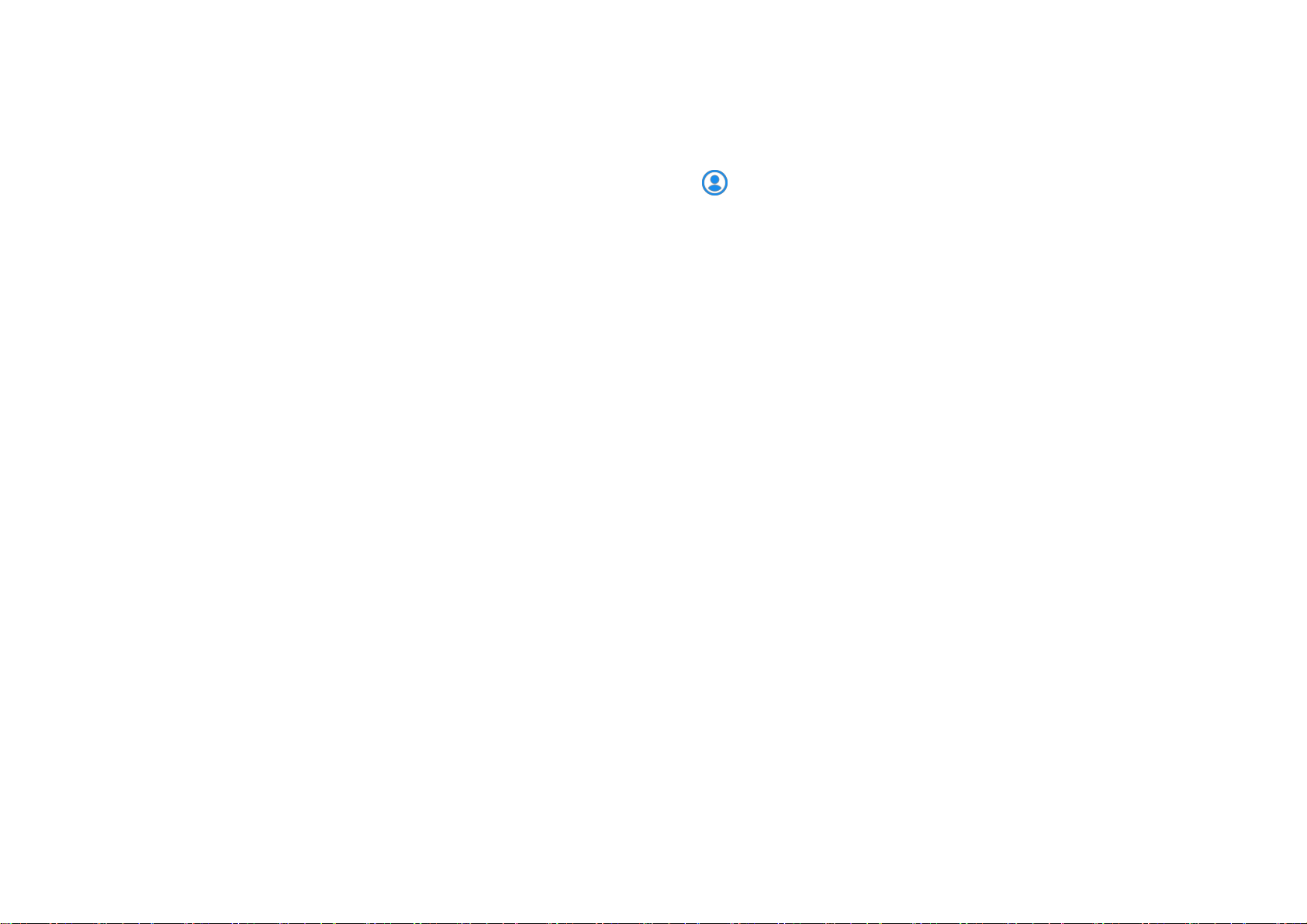
Impostazioni
PIN: consente di impostare un PIN di 4-16
cifre per sbloccare.
Password: consente di impostare uno
password di oltre 4 caratteri per sbloccare.
Preferenze della schermata di blocco
Impostare le preferenze della schermata
di blocco.
Sulla schermata di blocco: è possibile
(Istruzioni: trascinare giù il pannello delle
notifiche nella schermata di blocco e toccare
per aggiungere l'utente).
Messaggio della schermata di blocco: consente
di immettere il contenuto di testo e salvarlo per
la visualizzazione sulla schermata di blocco.
Mostra l'opzione di blocco: abilitando
questa opzione viene visualizzata l'opzione
del tasto di accensione che disattiva Smart
scegliere Mostra tutto il contenuto delle
notifiche, Nascondi contenuti riservati
e Non mostrare le notifiche.
Aggiungi utenti dalla schermata di blocco:
abilitando questa opzione si aggiungono
nuovi utenti in stato di schermata di blocco.
Lock, lo sblocco tramite impronta digitale
e le notifiche sulla schermata di blocco.
Impronta digitale
È possibile aggiungere/eliminare impronte
digitali e impostare le preferenze relative alle
51
Page 52

Impostazioni
impronte digitali tramite Impronta digitale.
Aggiungi impronta digitale: seguire le
istruzioni sullo schermo per aggiungere la
propria impronta digitale.
• Aggiungere di nuovo l'impronta digitale
dopo aver sostituito il film protettivo.
• Aggiungere le informazioni di un'impronta
digitale alla volta.
Effetto di animazione impronta digitale:
consente di selezionare un effetto di
animazione. È possibile selezionare una delle
seguenti quattro opzioni:
Cosmos
Ripple
Riga
Nessuno
• Premere fermamente sullo schermo del
telefono per assicurarsi che i propri dati
relativi alle impronte digitali siano aggiunti
completamente.
Solleva il telefono per visualizzare:
abilitando questa opzione l'icona
dell'impronta digitale viene visualizzata nel
display ambient quando si solleva il telefono.
Tocca lo schermo per visualizzare: abilitando
questa opzione l'icona dell'impronta digitale
52
Page 53
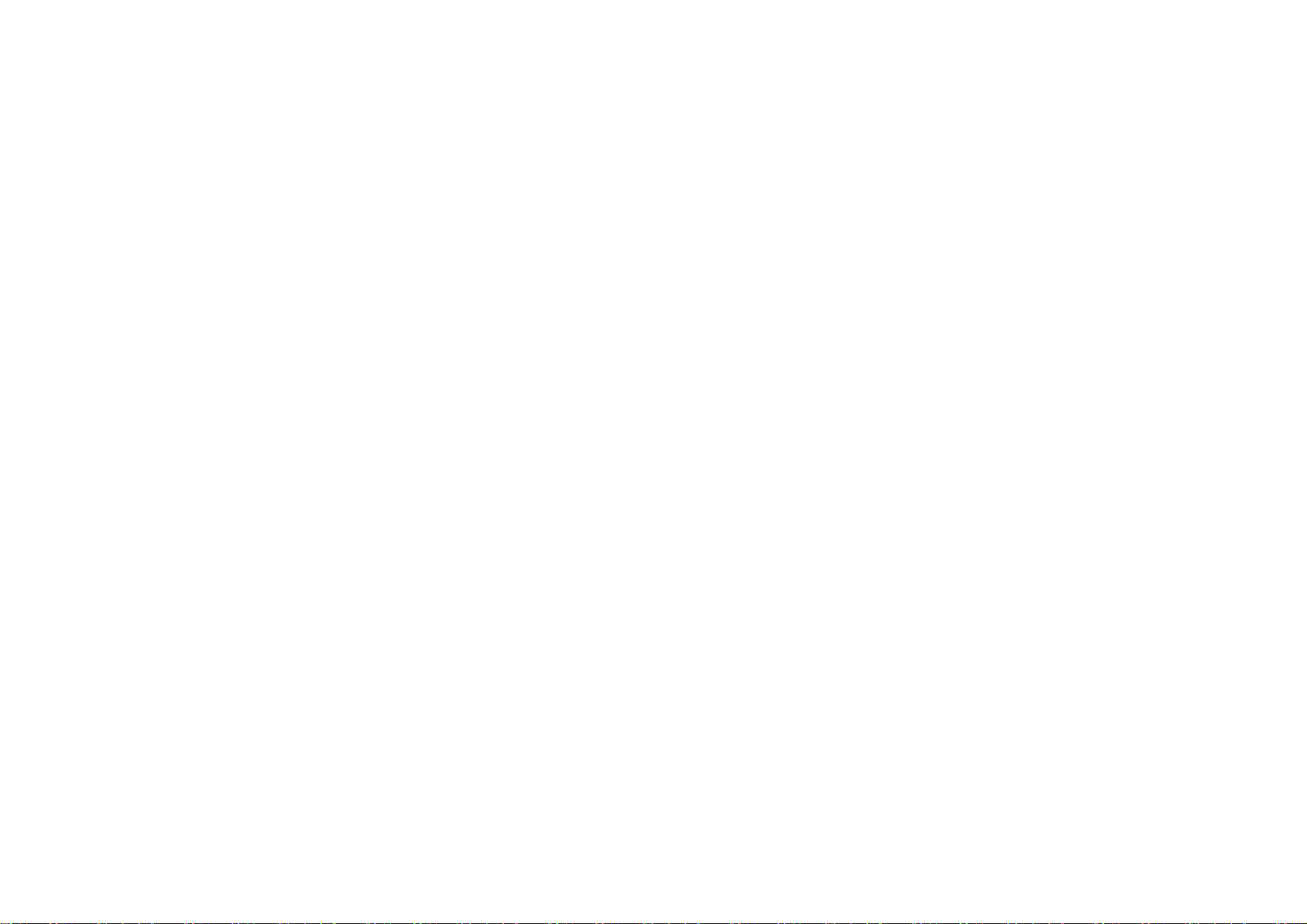
Impostazioni
viene visualizzata nel display ambient
quando si tocca una volta lo schermo del
telefono.
*Oltre a sbloccare il telefono, è possibile
utilizzare la propria impronta digitale per
autorizzare acquisti e per accedere alle app.
Face Unlock
È possibile aggiungere/eliminare Face Unlock
proprio telefono per ottenere i migliori
risultati.
Face Unlock: abilitando questa opzione si
utilizza Face Unlock per sbloccare il telefono
dalla schermata di blocco.
Scorri in alto per sbloccare: questo è il
modo predefinito per sbloccare il telefono
con il proprio viso. Abilitando questa opzione
si utilizza Face Unlock quando sullo schermo
e impostare le preferenze di Face Unlock
tramite Face unlock.
Aggiungi dati viso: seguire le istruzioni sullo
schermo per aggiungere i propri dati viso.
*Eseguire questa operazione in un ambiente
luminoso e assicurarsi di essere di fronte al
del telefono si scorre verso l'alto.
Sblocca automaticamente quando lo
schermo si accende: abilitando questa
opzione si sblocca il proprio telefono con
il proprio viso non appena lo schermo si
accende, senza scorrere con le dita.
53
Page 54

Impostazioni
Privacy
fonti come il GPS, il Wi-Fi, le reti mobili e i
sensori. Google potrebbe raccogliere dati di
Posizione
Utilizza posizione: abilitando questa
opzione si consente alle app di utilizzare le
informazioni sulla posizione.
Richieste di posizioni recenti: mostra le
informazioni sulle posizioni richieste di
recente.
Autorizzazioni a livello di app: consente di
impostare le autorizzazioni per le app per
posizione resi anonimi per migliorare
l'accuratezza della posizione e i servizi basati
sulla posizione.
Mostra password
Abilitando questa opzione durante la digitazione
i caratteri vengono visualizzati e convertiti
brevemente in un asterisco crittografato "*".
Salvataggio di emergenza
utilizzare il servizio di localizzazione.
*Per stimare la posizione del proprio
dispositivo la posizione potrebbe utilizzare
Informazioni di emergenza: consente di
aggiungere le proprie informazioni di
emergenza.
54
Page 55

Impostazioni
Invia messaggio SOS automaticamente:
abilitando questa opzione i messaggi SOS
vengono automaticamente inviati a tutti
i contatti di emergenza dopo una chiamata
di emergenza.
Tasto di accensione: trigger chiamata di
emergenza: sono disponibili tre opzioni:
Funzione disabilitata.
Premere rapidamente il tasto di accensione
App di amministrazione del dispositivo
Trova il mio dispositivo: abilitando questa
app è possibile trovare il dispositivo per
bloccare o cancellare i dati da un dispositivo
perso.
Google Pay: in qualità di amministratore
dispositivo, Google Pay può aiutare
a rendere il proprio telefono più sicuro.
Blocco della scheda SIM
per 3 volte.
Premere rapidamente il tasto di accensione
per 5 volte.
Blocca scheda SIM: Abilitando questa opzione
per utilizzare il telefono viene richiesto il
proprio PIN.
55
Page 56

Impostazioni
Account
Sincronizza automaticamente i dati: abilitando
questa opzione le app aggiornano
Account Google: accedere al proprio
account Google, visualizzare le informazioni
sull'account Google, impostare gli elementi
di sincronizzazione e rimuovere gli account.
Account OnePlus: accedere al proprio
account OnePlus, gestire le informazioni
sull'account e uscire dal proprio account
(toccare il tasto del menu nell'angolo in alto
a destra e selezionare Esci dall'account).
Aggiungi account: è possibile aggiungere
automaticamente i dati. La disattivazione di
questa opzione consente di risparmiare
energia, ma è necessario sincronizzare
manualmente ciascun account per ottenere
gli aggiornamenti più recenti e non si
riceveranno le notifiche degli aggiornamenti.
Utilità
Modalità gioco: attivando la modalità gioco
si ottimizza la propria esperienza di gioco.
account di posta elettronica, account Google
e altro.
Per ulteriori informazioni fare riferimento
a "Modalità gioco".
56
Page 57
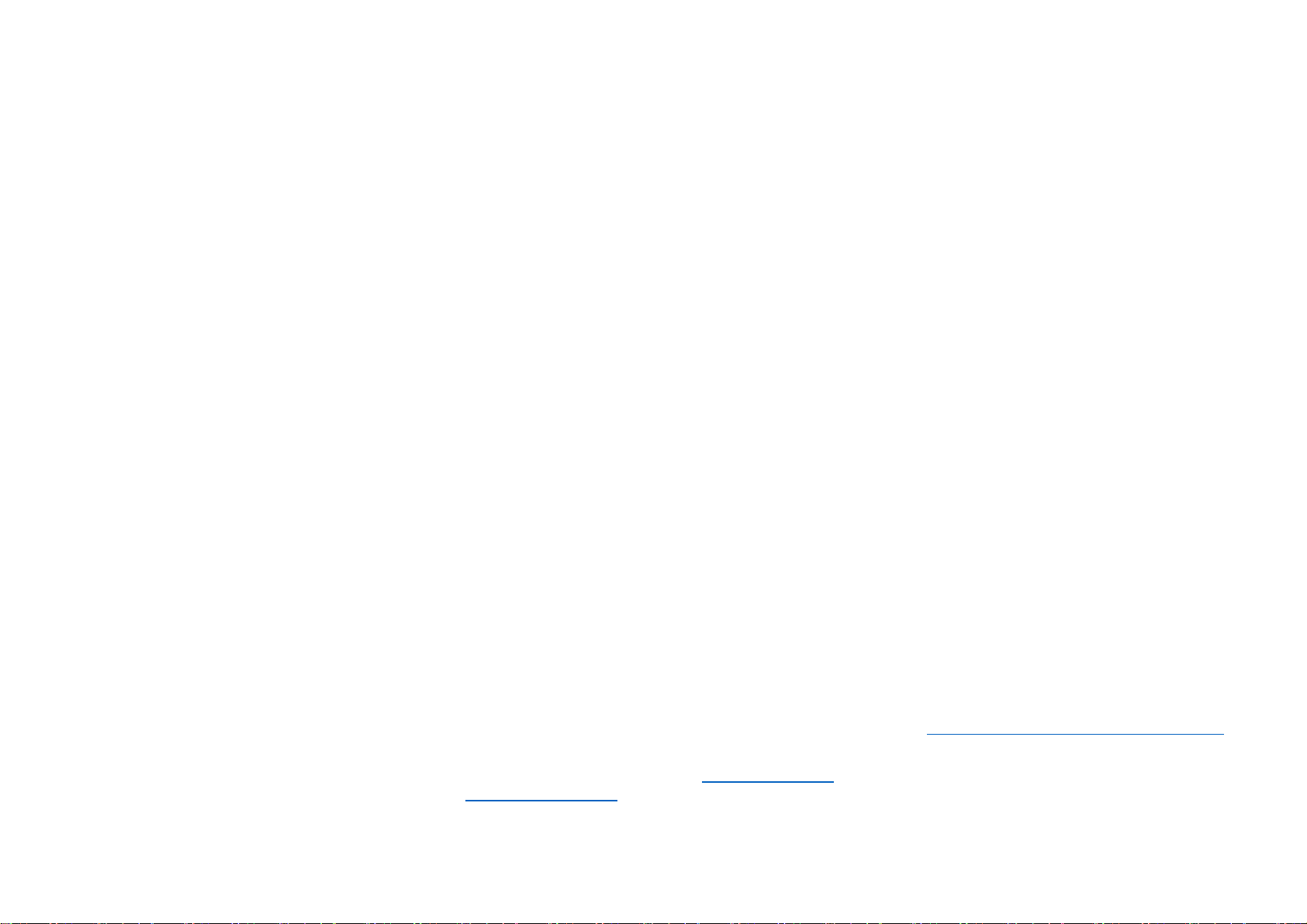
Impostazioni
Avvio veloce: abilitando questa opzione per
lanciare Pagamento rapido o attivare delle
app quando il telefono è bloccato si preme
a lungo sull'area di identificazione
dell'impronta digitale.
Introduzione: utilizzo dell'avvio veloce
1. Continuare a tenere premuto il proprio
dito dopo lo sblocco per aprire il pannello
di avvio veloce.
App Locker: è possibile aggiungere le app
che si desidera bloccare con una password.
Nascondi contenuti notifiche: abilitando
questa opzione vengono nascoste le
notifiche per le app bloccate dall'App
Locker.
Accensione programmata/Spegnimento
programmato: Consente di impostare l'ora
di accensione/spegnimento.
2. Scorrere per selezionare il collegamento
e rilasciare il dito per avviarlo.
App parallele: consente di creare più account
per le stesse app di social media. Per ulteriori
informazioni fare riferimento a "App parallele".
OnePlus Switch: consente di eseguire
rapidamente la migrazione dei dati con
OnePlus Switch. Per ulteriori informazioni
fare riferimento a "Trasferimento di dati su
OnePlus 7".
57
Page 58

Impostazioni
Risposta rapida in modalità paesaggio
È possibile rispondere rapidamente
quando si riceve un messaggio da
WhatsApp o altre app di paesaggio.
Sistema
Accessibilità
Per ulteriori informazioni fare riferimento
a "Accessibilità".
Toccare Aggiungi una lingua per
aggiungere una lingua.
Premere e trascinare la lingua selezionata
in cima all'elenco per impostare la lingua
come lingua del sistema.
Tastiera virtuale: consente di selezionare il
metodo di immissione predefinito e impostare
le preferenze per il metodo di immissione.
Correttore ortografico: abilitando questa
Lingua e immissione
Impostare la lingua del proprio sistema e il
metodo di immissione.
Lingue: impostare la lingua del proprio
sistema.
opzione quando si digita, l'ortografia viene
controllata automaticamente.
Servizio di riempimento automatico:
abilitando questa opzione avviene il
riempimento automatico dei dati salvati
quando si naviga sul web o si inserisce la
58
Page 59

Impostazioni
password del proprio account o in altri
scenari. Questa funzione richiederà
l'installazione di app aggiuntive.
Data e ora
Impostare la data e l'ora del sistema.
Data e ora automatiche: abilitando questa
opzione si utilizza come orario del sistema
l'orario impostato dal provider di rete.
Fuso orario automatico: abilitando questa
opzione viene utilizzato il fuso orario del
provider di rete.
Seleziona fuso orario: consente di impostare
manualmente il fuso orario del sistema.
Usa formato 24 ore: abilitando questa
opzione l'ora del sistema viene visualizzata
nel formato 24 ore; disabilitandola viene
utilizzato il formato 12 ore.
Imposta data: consente di impostare
manualmente la data del sistema.
Imposta ora: consente di impostare
manualmente l'ora del sistema.
Ripristino delle opzioni
Nelle opzioni Ripristino, è possibile ripristinare
le impostazioni e le preferenze delle app
e cancellare tutti i dati (ripristino delle
informazioni di fabbrica).
59
Page 60

Impostazioni
Ripristina Wi-Fi, cellulare e Bluetooth:
è possibile ripristinare tutte le impostazioni
di rete, tra cui il Wi-Fi, i dati mobili e il
Bluetooth.
Ripristina le preferenze delle app:
consente il ripristino tutte le preferenze per:
le app disabilitate;
le notifiche delle app disabilitate;
Nessun dato delle app andrà perso.
Cancella tutti i dati (ripristino delle
impostazioni di fabbrica): per ulteriori
informazioni fare riferimento a "Ripristino
delle informazioni di fabbrica".
Archiviazione OTG
È possibile trasferire dati tramite OTG, che si
spegne automaticamente dopo 10 minuti di
le applicazioni predefinite per le azioni;
le restrizioni sulla data di background
per le app;
qualsiasi restrizione sulle autorizzazioni.
inattività.
Gestione app recenti
Consente di impostare il modo per cancellare
le attività in background.
60
Page 61

Impostazioni
Cancellazione normale: consente di
cancellare l'elenco delle attività e le cache
senza cancellare i processi in background.
Cancellazione profonda: consente di
cancellare i processi in background. Alcune
app potrebbero non funzionare più e si
potrebbero non ricevere notifiche.
Utenti multipli
Aggiungi utenti dalla schermata di blocco:
Proprietario: consente di visualizzare
l'utente attualmente connesso. Toccare per
cambiare il nome utente (nome utente
predefinito per il proprietario del telefono).
Guest: toccare per passare alla modalità
Guest e limitare le chiamate e alcune
funzioni. È possibile abilitare/disabilitare
Attiva telefonate toccando l'icona delle
impostazioni sulla destra di Guest.
Aggiungi utente: consente di condividere il
consente di aggiungere utenti dalla schermata
di blocco.
Informazioni di emergenza: consente di
aggiungere informazioni di emergenza
e contatti.
dispositivo con altre persone creando utenti
aggiuntivi.
Potenziamento RAM
Tra le modalità di utilizzo del telefono che si
apprenderanno, Potenziamento RAM prevede
61
Page 62

Impostazioni
le app che si desidera avviare e i dati che si
desidera caricare, ottimizzando la capacità
della RAM per prestazioni più rapide.
Aggiornamenti di sistema
È possibile aggiornare il sistema utilizzando
OTA. Per i dettagli fare riferimento a
"Aggiornamenti di sistema".
Informazioni sul telefono
Informazioni di autenticazione: toccando
vengono visualizzate le informazioni di
verifica.
Versione Android: indica la versione Android.
Numero build: indica la versione del
software del telefono.
Modello: indica il modello del telefono.
Informazioni di tipo legale: toccando
vengono visualizzati l'Informativa sulla
Nell'opzione Informazioni sul telefono
è possibile visualizzare le informazioni di base
del telefono, la versione del sistema e altro.
Nome del dispositivo: toccando si modifica il
nome del dispositivo.
privacy, i contratti, ecc.
Stato: toccando vengono visualizzati il
numero di telefono, il segnale, ecc.
Premio: toccando vengono visualizzati
i collaboratori OxygenOS.
62
Page 63

App
App
Informazioni sulle app del proprio
dispositivo OnePlus.
Page 64

App
Telefono
Composizione
Metodo 1: toccare il tastierino (la tastiera del
Chiamata in arrivo durante l'utilizzo normale:
il tasto verde accetta la chiamata e il rosso
la rifiuta.
Schermo di chiamata
telefono), immettere il numero del contatto
e premere il tasto di chiamata per comporre
il numero.
Metodo 2: cercare i numeri nei contatti, nella
cronologia delle chiamate o nella propria
rubrica e toccare il numero per comporlo.
Rispondere alle chiamate in arrivo o rifiutarle:
scorrere verso il basso per accettare una
chiamata e verso l'alto per rifiutarla.
Dopo aver accettato una chiamata, le funzioni
dell'interfaccia sono le seguenti:
Altoparlante: abilita la modalità altoparlante
durante la chiamata.
Tastierino: apre la tastiera del telefono.
Disattiva audio: disattiva l'audio del
microfono.
Aggiungi chiamata: aggiunge destinatari
64
multipli.
Page 65
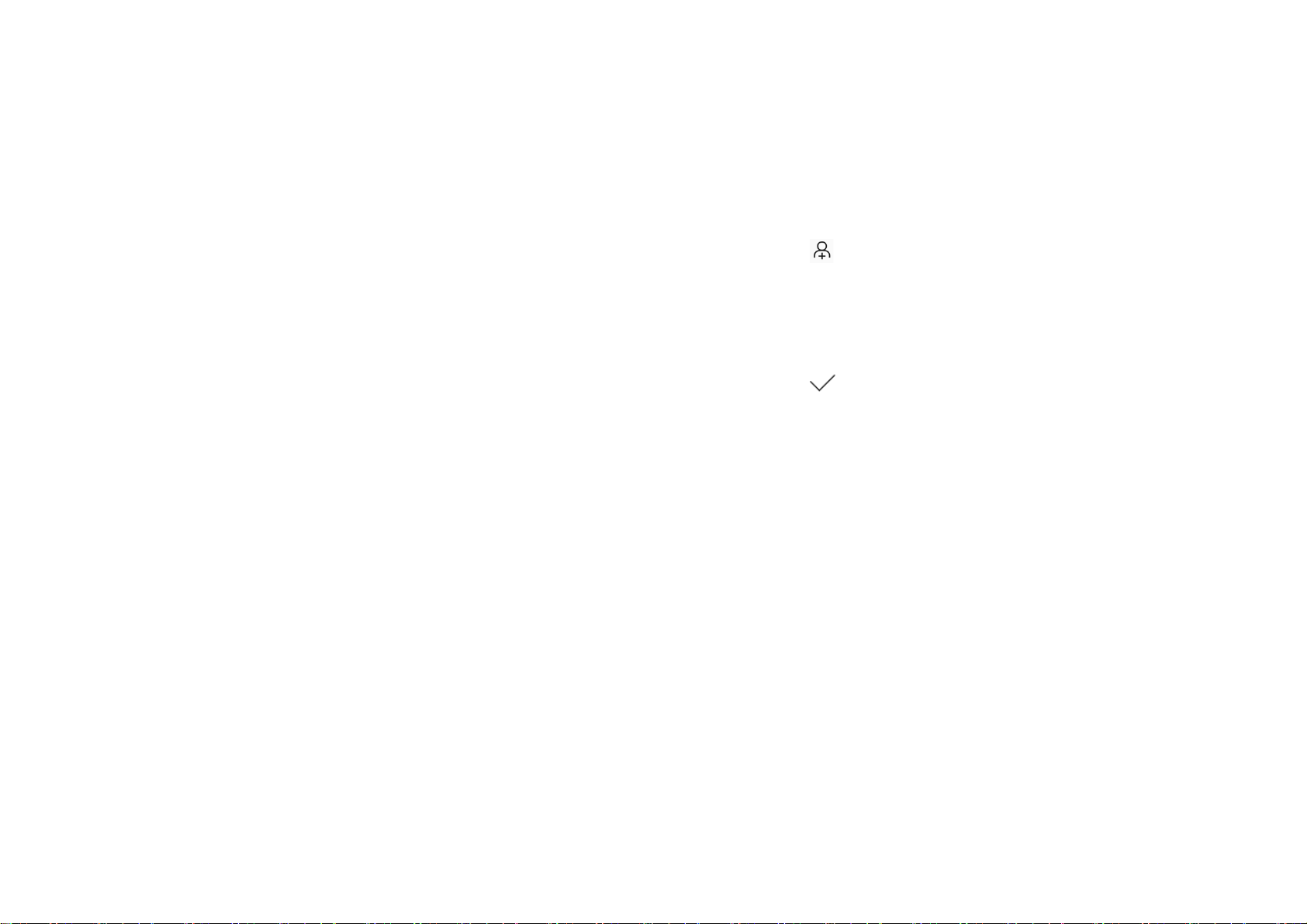
App
Metti in attesa: consente di rispondere a
una nuova chiamata mettendo in attesa la
Aggiunta di un contatto
chiamata corrente e quindi di riprendere la
chiamata corrente al termine della nuova
chiamata.
Registra: consente di registrare una
chiamata.
*Questa funzione è disponibile solo in Cina
e in India.
Contatti
1. Accedere a Contatti.
2. Toccare .
3. Inserire le informazioni di contatto.
4. Toccare per salvarlo.
Ricerca dei contatti
Metodo 1: inserire il numero/nome del
contatto sulla tastiera del telefono.
Contatti ha le seguenti funzioni: modifica,
elimina, cerca, input/output, gestisci ed esegui
il backup di contatti e blacklist.
Metodo 2: Toccare
contatto per nome.
65
e quindi cercare un
Page 66

App
Metodo 3: passare all'elenco dei contatti
e toccare o scorrere le lettere sul lato destro
per la ricerca rapida.
Blocco di un contatto: toccare
e inserire il numero di telefono da
aggiungere alla blacklist.
Gestione dei contatti
Accedere a Contatti, toccare il tasto menu
nell'angolo in alto a destra, quindi scegliere
Impostazioni.
Unioni suggerite: il sistema identifica
automaticamente i contatti simili. Toccare
Unisci e selezionare i contatti riservati per
completare l'unione.
Numeri bloccati:
Sblocco: toccare per sbloccare il
proprio numero di telefono.
Spam: sfogliare la cronologia
messaggi/chiamate nella blacklist.
Importazione/Esportazione dei contatti:
è possibile importare in questo dispositivo
un file VCF esportato da un altro dispositivo
o esportare i contatti del dispositivo in un
formato VCF.
non si riceveranno chiamate e messaggi dai
contatti inseriti nella blacklist.
66
Page 67

App
Gestione file
Ulteriori operazioni:
In Gestione file è possibile accedere rapidamente
a una varietà di file e gestirli.
Accedere all'app drawer e aprire l'applicazione
Gestione file.
CATEGORIE: controllo dei file per categoria di
file, tra cui Documenti, Download, Recenti,
Immagini, Video, Audio...
MEMORIA: visualizzazione e gestione delle
Ricerca file: toccare
e quindi inserire le
parole chiave per trovare i propri file.
Lockbox: premere a lungo il file, toccare il tasto
del menu nell'angolo in alto a destra, quindi
scegliere Sposta in lockbox. È possibile assegnare
una password o un'impronta digitale ai file
presenti in lockbox.
Messaggi
cartelle e dei documenti memorizzati sul
proprio telefono.
FileDash: veloce e gratuito per condividere file
con dispositivi vicini.
Con l'app Messaggi è possibile inviare, ricevere
e visualizzare i messaggi.
Invio di un messaggio
1. Aprire l'applicazione Messaggi.
67
Page 68

App
2. Toccare il tasto mobile nell'angolo in basso
a destra.
3. Selezionare il destinatario.
4. Inserire il contenuto dell'SMS.
5. Toccare l'icona di invio nell'angolo in basso
a destra per inviare un messaggio.
Visualizzazione di un messaggio e
invio della risposta
3. Se si desidera rispondere a un messaggio,
inserire il messaggio nella casella di testo
nella parte inferiore dello schermo; quindi
toccare l'icona di invio a destra per inviarlo.
Impostazioni dei messaggi
Le impostazioni dei messaggi includono la
consegna dei rapporti, il recupero automatico
degli MMS durante il roaming e l'impostazione
del numero del centro SMS. Per impostare le
I messaggi sono ordinati cronologicamente.
1. Aprire l'app Messaggi.
2. Selezionare il messaggio che si desidera
visualizzare dall'elenco.
preferenze SMS, toccare il tasto menu nell'angolo
in alto a destra e selezionare Impostazioni.
68
Page 69

App
Blacklist/Intercettazioni
Visualizzazione del rapporto delle
intercettazioni: toccare il tasto del menu
nell'angolo in alto a destra dell'interfaccia
principale dei messaggi e selezionare Spam
per visualizzare i dati bloccati.
Controllo del meteo: aprire l'app drawer
e aprire l'app Meteo
Fornisce informazioni sul meteo, sulla
temperatura, sul meteo degli ultimi sei giorni
e delle ultime 24 ore, sulla qualità dell'aria,
sulla direzione del vento, sulla temperatura
corporea, sull'umidità, sulla visibilità, sulla
Aggiunta alla blacklist: toccare il tasto del
menu nell'angolo in alto a destra dello
schermo delle conversazioni via messaggi
e selezionare Blocca numero.
Meteo
Fornisce le previsioni meteorologiche e la
funzione di avviso rapido.
pressione e altro.
Aggiunta di una città: toccare , toccare il
tasto "+", inserire il nome della città da cercare
e selezionare la città da aggiungere.
Cambio della città: scorrere verso sinistra
e destra per passare da una città all'altra.
69
Page 70

App
Impostazioni
Toccare il tasto menu nell'angolo in alto
a destra e selezionare Impostazioni.
Temperatura: selezionare l'unità di
temperatura: Celsius o Fahrenheit.
Vento: selezionare l'unità del vento, come
metri al secondo (m/s), chilometri all'ora
(km/h).
Precipitazioni: millimetri (mm), pollici (in).
Allerta meteo: abilitando questa opzione si
ricevono le notifiche meteo.
Calcolatrice
Calcolatrice fornisce le comuni funzioni della
calcolatrice.
Accedere all'app drawer e aprire l'applicazione
Calcolatrice.
Calcolatrice semplice: è possibile eseguire
Visibilità: selezionare le unità di visibilità:
chilometri (km), miglia (mi).
Pressione: scegliere l'unità di pressione:
ettopascal (hPa), millimetri di mercurio
(mm/Hg), pollici di mercurio (in/Hg).
semplici addizioni, sottrazioni, moltiplicazioni
e divisioni.
Calcolatrice scientifica: far scorrere la barra
nera verso sinistra o ruotare in modalità
orizzontale per passare alla calcolatrice
scientifica.
70
Page 71

App
Visualizzazione della cronologia: far scorrere
verso il basso l'area superiore bianca per
visualizzare la cronologia e toccare il tasto
CANCELLA nell'angolo in alto a destra per
cancellarla.
Registratore
Registratore offre funzioni di registrazione
e visualizzazione.
Sospensione della registrazione: toccare
per sospendere una registrazione.
Inserimento tag: toccare per inserire
i tag.
Impostazione del formato di registrazione:
è possibile impostare il formato di registrazione
(aac/wav) selezionando le impostazioni
nell'angolo in alto a destra dell'interfaccia
principale.
Accedere all'app drawer e aprire l'applicazione
Registratore.
Registrazione:
Avvio della registrazione: toccare
per avviare la registrazione.
Riproduzione e gestione delle registrazioni:
scorrere verso sinistra per accedere all'elenco
dei file di registrazione.
Riproduzione delle registrazioni: toccare
la registrazione da riprodurre.
71
Page 72

App
Eliminazione delle registrazioni: premere
a lungo la registrazione che deve essere
eliminata e toccare il tasto Elimina.
App Note
Le note adesive consentono di prendere rapidi
appunti e di modificare un testo e delle immagini.
Aggiunta di una nota: toccare per
aggiungere una nota. Supporta testo, foto di
Eliminazione di una nota: tenere premuto
a lungo la nota che si desidera eliminare
e toccare il tasto Elimina.
Condivisione di una nota: aprire la nota
che si desidera condividere, toccare il tasto
del menu nell'angolo in alto a destra,
selezionare il metodo di condivisione, quindi
premere l'istruzione della pagina per
completare la condivisione.
un album, foto, elenchi, cose da fare. Permette
di eliminare note, impostare promemoria, ecc.
Ricerca di note: toccare
e inserire le
parole chiave da cercare.
Aggiunta di promemoria alle proprie
note: aprire la nota e toccare l'icona Allarme
nella barra in alto per impostare la data
e l'ora per il promemoria.
72
Page 73
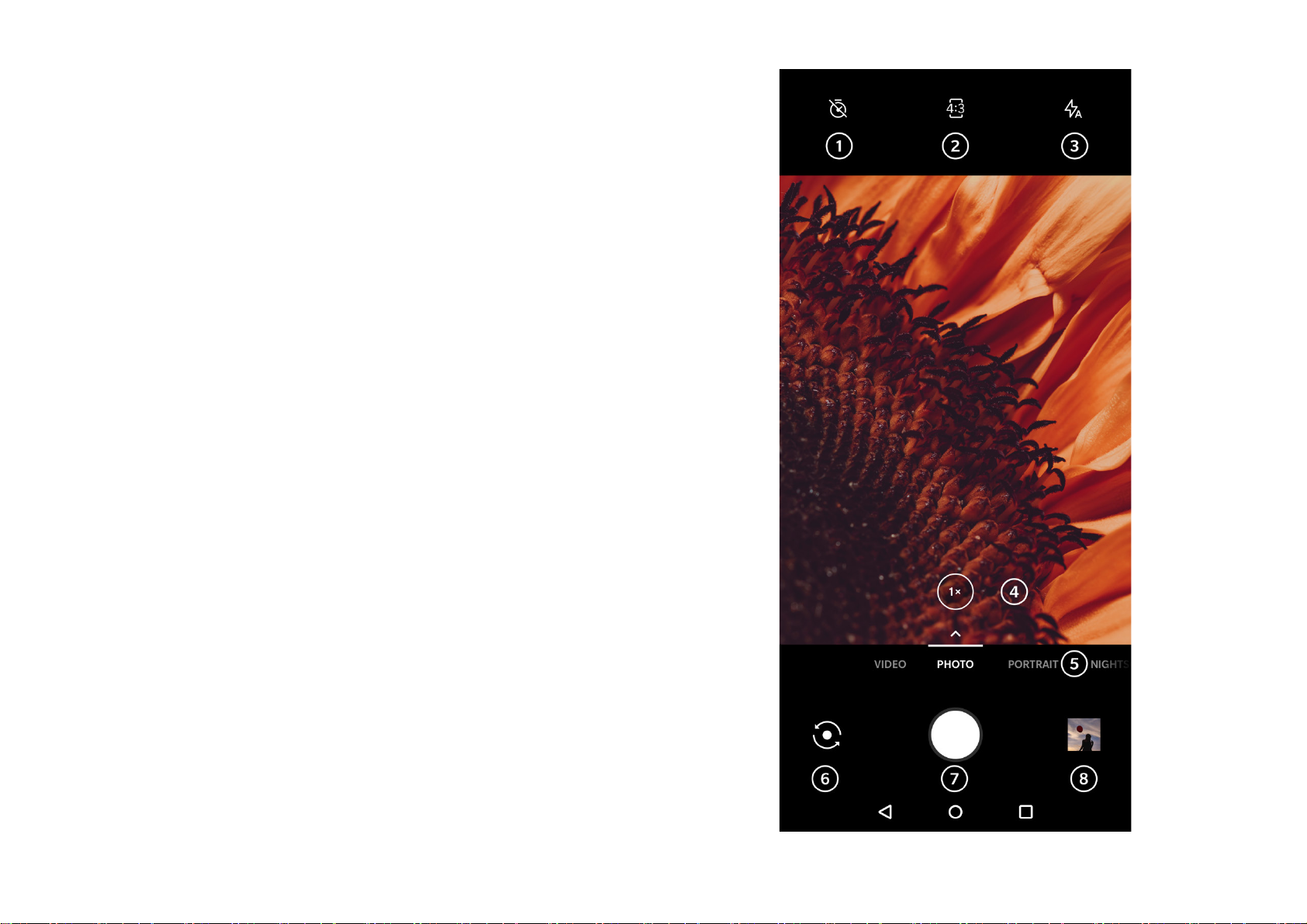
App
Fotocamera
La fotocamera OnePlus 7 offre potenti
funzionalità per foto e video, tra cui la modalità
ritratto, la modalità Pro, la modalità moviola,
la modalità panoramica e altro ancora.
FOTO
In base al numero mostrato nella figura, le
principali funzioni dell'interfaccia della
fotocamera sono le seguenti:
73
Page 74

App
1. Timer: consente di impostare il timer
(opzionale: 3 sec., 5 sec, 10 sec).
2. Dimensione foto: toccare per cambiare le
proporzioni della foto.
3. Flash: toccare per accensione/spegnimento
del flash o impostazione del flash automatico.
4. Zoom: toccare o trascinare l'icona per
ingrandire.
7. Tasto foto: toccare una volta per scattare
una foto e premere a lungo per scattare più
foto (modalità scatto continuo).
8. Raccolta: toccare per visualizzare le ultime
foto nella Raccolta.
5. Modalità comuni: consente di visualizzare le
modalità comuni; scorrere verso sinistra
o destra o toccare per cambiare modalità.
6. Cambia fotocamera: toccare per passare
dalla fotocamera frontale a quella posteriore
o viceversa.
74
Page 75

App
VIDEO
Andare sull'app della fotocamera e toccare
VIDEO. Le caratteristiche dell'interfaccia video
sono le seguenti:
1. Risoluzione video: sono disponibili 1080 P
30/60 FPS, 4K 30/60 FPS.
2. Flash: toccare per l'accensione/spegnimento
del flash.
3. Zoom: toccare o trascinare l'icona per ingrandire.
4. Cambia fotocamera: toccare per passare dalla
fotocamera frontale a quella posteriore
o viceversa.
5. Video: toccare per avviare/terminare il video.
6. Galleria: toccare per visualizzare gli ultimi
video nella Raccolta.
75
Page 76

App
Selezione della modalità
Ripresa temporizzata: registra video a una
velocità di trasmissione elevate. Quando
Scorrere verso l'alto per accedere all'interfaccia
di selezione della modalità della fotocamera.
Video: funzione di ripresa video.
Foto: funzione di scatto foto semplice.
Ritratto: funzione foto ritratto (effetto
profondità). L'effetto di illuminazione per
ritratti professionale semplifica le foto di
ritratto.
viene riprodotto, il video sembra muoversi
più velocemente.
Panorama: consente di scattare immagini di
ampie proporzioni.
Moviola: registra video con un frame rate
elevato che possono essere riprodotti in
moviola.
Raccolta
Scena notturna: adatta per la ripresa di
scene notturne in città.
Modalità Pro: modalità per le foto con
impostazioni più professionali.
Tutte le immagini e i video vengono salvati per
impostazione predefinita nell'app Raccolta, che
include album, foto cancellate di recente
e funzioni di modifica delle foto.
76
Page 77

App
Foto: le foto e i video vengono visualizzati
con una visualizzazione elenco in sequenza
Sveglia
temporale.
Raccolte: include album di uso comune,
album cancellati di recente e altri album.
Toccare gli album per visualizzare foto
specifiche.
Luoghi: le posizioni sono classificate in base
alle informazioni sulle posizioni delle
immagini, mostrando le foto/i video scattate
in posizioni diverse.
Aggiunta di una sveglia: toccare il tasto "+"
in basso per aggiungere e impostare una
nuova sveglia.
Ora della sveglia: trascinare il punto blu sul
quadrante per impostare le ore. Trascinalo di
nuovo per impostare i minuti. Toccare AM/PM
per selezionare il periodo di tempo.
Toccare l'icona della tastiera in centro
a destra per passare alla tastiera numerica
Orologio
Include la sveglia, l'orologio mondiale, il timer
e il cronometro.
per inserire l'ora.
77
Page 78

App
Ripetizione: è possibile scegliere dal lunedì
alla domenica. Selezionare l'icona del
calendario sulla destra per accedere al
calendario per la selezione personalizzata.
Suoneria sveglia: selezionare la suoneria
della sveglia dalle suonerie di sistema
o dall'archiviazione locale o disabilitare la
suoneria.
Vibrazione: quando suona la sveglia,
Eliminazione della sveglia: toccare la sveglia
che si desidera eliminare e seleziona
ELIMINA nella parte inferiore dello schermo.
Orologio mondiale
Aggiunta di una regione: toccare l'icona
della terra nella parte inferiore dello schermo
per controllare e selezionare dall'elenco le città.
Confronto dell'ora: trascinare il punto sul
contemporaneamente il telefono vibrerà.
Etichetta: una nota relativa alla sveglia verrà
visualizzata sullo schermo quando la sveglia
suonerà.
quadrante per vedere l'ora nella città aggiunta.
Timer conto alla rovescia
Aggiunta di un conto alla rovescia: dopo
aver inserito i minuti e i secondi, premere il
tasto di avvio per avviare il conto alla rovescia.
78
Page 79

App
Dopo aver avviato un conto alla rovescia,
è possibile selezionare il tasto nell'angolo in
OnePlus Switch
basso a destra per aggiungere un altro
conto alla rovescia.
Eliminazione del conto alla rovescia:
Toccare per eliminare uno specifico
conto alla rovescia.
Sospendi: toccare per sospendere un
conto alla rovescia.
Cronometro
"OnePlus Switch" consente di eseguire
rapidamente la migrazione dei contatti, dei
registri chiamate, dei messaggi di testo, delle
immagini, degli audio, dei video, delle note,
delle app, dei download, dei documenti e di
altri dati dal telefono precedente a quello
nuovo. OnePlus Switch offre inoltre il backup
e il ripristino locali.
Utilizzo di OnePlus Switch per
Avvio: toccare per avviare il timer.
Pausa: toccare per sospendere il timer.
Contrassegno: tocca per contrassegnare.
eseguire la migrazione dei dati
È possibile utilizzare OnePlus Switch per eseguire
rapidamente la migrazione dei dati da un
79
Page 80

App
telefono precedente al nuovo telefono
OnePlus.
Per ulteriori dettagli fare riferimento
a "Trasferimento di dati su OnePlus 7".
Utilizzo di OnePlus Switch per il
backup e il ripristino dei dati locali
È possibile utilizzare la funzione "backup
e ripristino" per creare un backup per il
2. Selezionare Backup e ripristino > Nuovo
backup.
3. Selezionare i dati di cui si vuole eseguire il
backup.
4. Toccare ESEGUI BACKUP ADESSO per
avviare il backup.
Ripristino dei dati
1. Aprire l'app OnePlus Switch.
successivo ripristino. È inoltre possibile copiare
il backup sul computer e trasferirlo su un altro
telefono per il ripristino.
Backup dei dati
1. Aprire l'app OnePlus Switch.
2. Selezionare Backup e ripristino > Backup
di ripristino.
3. Selezionare i dati da ripristinare.
4. Toccare RIPRISTINA ORA e attendere fino
al completamento del processo di ripristino.
80
Page 81

App
Visualizzazione dei messaggi vocali
Visualizzazione dei messaggi vocali consente
da Google. Visitare google.com per saperne
di più.
agli utenti di visualizzare, ascoltare e salvare
tutti i messaggi vocali in qualsiasi ordine sul
proprio telefono senza dover chiamare il
sistema di messaggi vocali.
Sblocco
Il proprio dispositivo ha la rete bloccata.
Utilizzare Sblocca per verificare l'idoneità allo
sblocco del proprio dispositivo.
Google
Per trovare contenuti online con strumenti che
imparano a conoscere i propri interessi. Attivare
il proprio feed personalizzato per ricevere
contenuti personalizzati.
Chrome
Per navigare su Internet con Chrome e passare
le schede aperte, i segnalibri e i dati della barra
App Google
È possibile usufruire delle applicazioni offerte
degli indirizzi dal proprio computer al proprio
dispositivo mobile.
81
Page 82
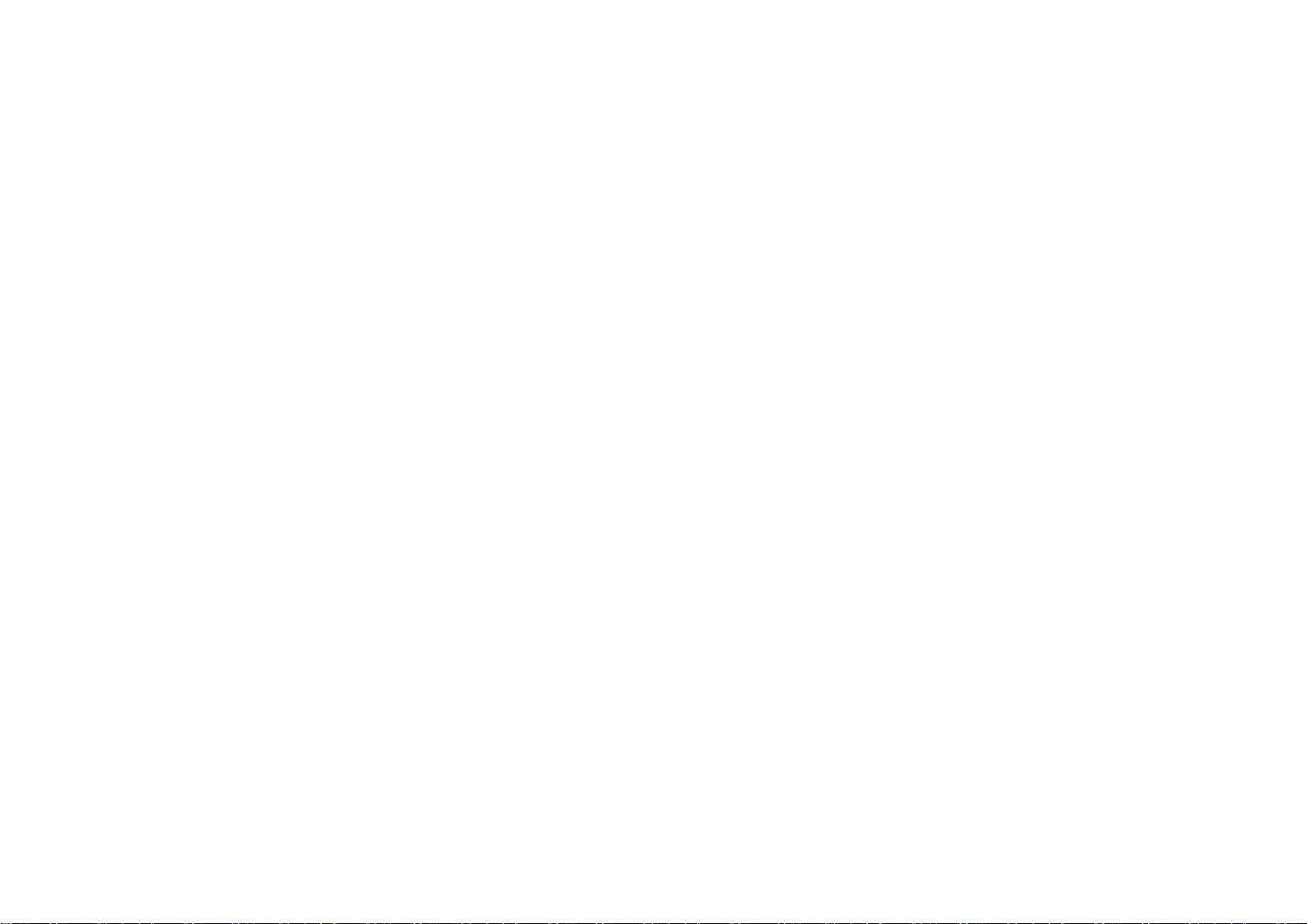
App
Gmail
Per inviare e ricevere e-mail con il servizio di
posta elettronica basato sul web di Google.
Maps
Per ottenere indicazioni stradali e altre
informazioni sulla posizione. È necessario
abilitare i servizi di localizzazione per utilizzare
Google Maps.
Drive
Per aprire, visualizzare e condividere i file salvati
sul proprio account cloud di Google Drive.
Duo
Un'app per le videochiamate che consente di
connettersi con le persone che contano di più.
Play Music
YouTube
Per guardare e caricare video direttamente dal
proprio dispositivo.
Per riprodurre musica e file audio sul proprio
dispositivo.
82
Page 83

App
Play Movies & TV
Per guardare film e programmi TV acquistati su
Google Play. È inoltre possibile visualizzare
i video salvati sul proprio dispositivo.
Foto
Per archiviare ed eseguire il backup di foto
e video sul proprio account Google in modo
automatico con Google Foto.
83
Page 84

Informazioni avanzate
Informazioni avanzate
Suggerimenti avanzati per il
proprio telefono
Page 85

Informazioni avanzate
Modalità gioco
3. Notifiche per le chiamate di terze parti: le
chiamate vocali o video da app di social
OxygenOS fornisce la "modalità gioco" per
impedire di essere disturbati mentre si sta
giocando. È possibile configurarla in
Impostazioni > Utilità > Modalità gioco.
1. Rispondi alle chiamate tramite
l'altoparlante: passa automaticamente in
background tutte le chiamate in arrivo
durante una partita e abilitare la modalità
vivavoce.
2. Come visualizzare le notifiche: selezionare
media verranno visualizzate come notifiche.
4. Disabilita luminosità automatica: blocca la
luminosità dello schermo quando è attiva la
modalità gioco.
5. Miglioramento della visualizzazione di
gioco: migliora i dettagli della parte chiara
e scura della visualizzazione di gioco.
6. Miglioramento del feedback aptico: offre
un miglior feedback aptico per i giochi
la modalità di visualizzazione delle notifiche
quando la modalità di gioco è attiva. Sono
disponibili tre modalità: Heads-up, solo
testo e Blocca.
supportati.
85
Page 86

Informazioni avanzate
7. Modalità Fnatic: una modalità di gioco
avanzata che può potenziare la propria
esperienza di gioco con il DND avanzato,
migliorare il regolatore di processo e il
miglioramento rete. Per poter utilizzare la
modalità Fnatic, è necessario dapprima
abilitare la modalità gioco.
Non disturbare
Quando non si vuole essere disturbati da un
Scorrere fino alla barra delle notifiche e toccare
per abilitare la funzione "Non disturbare".
Per le impostazioni consultare Non disturbare.
Cast
Prima di utilizzare la funzione Miracast, assicurarsi
che la TV, il proiettore, lo schermo e altri
dispositivi di visualizzazione siano compatibili
con la funzione Miracast e che la funzione del
dispositivo sia attivata.
messaggio, abilitare la modalità Non
disturbare. Il telefono non squillerà o vibrerà
quando riceve una notifica, ad eccezione di
allarmi e impostazioni.
Istruzioni:
1. andare su Impostazioni > Bluetooth
e connessione a dispositivi > Preferenze
di connessione > Cast.
86
Page 87

Informazioni avanzate
2. Toccare il tasto menu nell'angolo in alto
a destra e selezionare Abilita
visualizzazione wireless.
3. Selezionare il dispositivo che deve essere
proiettato e attendere che lo schermo del
telefono venga proiettato sul dispositivo di
visualizzazione.
Accensione programmata/
programmata/Spegnimento programmato
per impostare questa funzione.
Gestione app recenti
Andare su Impostazioni > Sistema >
Gestione app recenti. Esistono due modi per
cancellare le attività in background.
Cancellazione normale: cancella elenco
attività e cache senza cancellare i processi in
Spegnimento programmato
Per comodità degli utenti, la funzione di
accensione/disattivazione temporizzata
è integrata. È possibile andare su
Impostazioni > Utilità > Accensione
background.
Cancellazione profonda: cancella i processi
in background. Alcune app potrebbero non
funzionare più e si potrebbero non ricevere
notifiche.
87
Page 88

Informazioni avanzate
Blocco schermo
Quando è abilitato il blocco schermo, non sarà
Per utilizzare questa funzione:
1. assicurarsi che il blocco schermo sia attivato.
possibile passare al desktop principale o aprire
il pannello delle notifiche e accedere
all'interfaccia di gestione multi-task.
Abilitazione del blocco schermo: andare su
Impostazioni > Sicurezza e schermata di
blocco > Blocco schermo. Toccare Cambia
per abilitare questa funzione.
Utilizzo del blocco schermo: è possibile
utilizzare questa funzione per fissare lo
2. Aprire la panoramica.
3. Toccare l'icona dell'app nella parte
superiore dello schermo, quindi toccare Fissa.
Eliminazione del blocco schermo: se si
attiva il blocco schermo e si seleziona Chiedi
sequenza di sblocco prima di sbloccare,
verrà richiesto di inserire una sequenza di
sblocco per annullare il blocco schermo.
schermo corrente finché non viene
annullata.
App parallele
Creazione di una nuova copia dell'applicazione
per accedere a diversi account.
88
Page 89

Informazioni avanzate
Andare su Impostazioni > Utilità > App
parallele. L'elenco mostrerà le applicazioni che
supportano le app parallele. Toccare
l'applicazione per creare app parallele.
Immagine nell'immagine
Andare su Impostazioni > App e notifiche >
Accesso speciale alle app > Immagine
nell'immagine. Quando si apre l'applicazione
specificata in modalità immagine nell'immagine,
*Questa funzione deve essere supportata
dall'applicazione stessa.
FileDash
Questa funzione supporta i trasferimenti di file
tra telefoni senza rete, che è possibile utilizzare
per trasferire file su un altro telefono OnePlus
o su un altro telefono. Toccare la scheda in
basso "FileDash" in Gestione file, selezionare il
file da inviare, quindi attendere che un altro
l'app creerà una finestra immagine
nell'immagine quando si apre o si lascia
l'applicazione (ad esempio per continuare
a guardare il video), che viene visualizzata
sopra alle altre app attualmente in uso.
telefono cellulare si connetta.
1. Se anche il destinatario è un telefono OnePlus,
lasciare che questo selezioni RICEVI da
FileDash, quindi seguire le istruzioni.
89
Page 90

Informazioni avanzate
2. Se il destinatario non è un telefono OnePlus,
è possibile trovare l'hotspot Wi-Fi creato
automaticamente dal proprio telefono.
Quindi immettere l'URL fornito dal dispositivo
OnePlus nel browser per visualizzare il file
nel browser. È necessario solo salvarlo
o scaricarlo. È inoltre possibile eseguire la
scansione del codice QR nel telefono
OnePlus per connettersi e iniziare il
trasferimento dei file.
desktop nello spazio nascosto toccando il
segno + in alto a destra.
Spazio nascosto
Dall'app drawer scorrere verso destra dal
bordo sinistro dello schermo per accedere allo
spazio nascosto nell'interfaccia dell'app drawer.
È possibile nascondere le app visualizzate sul
90
Page 91

Riavvio, aggiornamento, backup, ripristino
Riavvio, aggiornamento,
backup, ripristino
Informazioni sull'aggiornamento
e sul ripristino del proprio
dispositivo OnePlus
Page 92

Riavvio, aggiornamento, backup, ripristino
Riavvio o riavvio forzato
La maggior parte dei problemi può essere
risolta riavviando il dispositivo nei seguenti
due modi:
1. Quando il telefono è acceso, premere
a lungo il tasto di accensione per il riavvio
del dispositivo, quindi toccare per riavviare
il dispositivo.
2. Quando il telefono è acceso, premere
Aggiornamenti di sistema
I propri dispositivi OnePlus offrono due modalità
di aggiornamento: OTA e locale.
Aggiornamento OTA
1. Accedere a Impostazioni > Sistema >
Aggiornamenti di sistema per visualizzare
VERIFICA DISPONIBILITÀ AGGIORNAMENTI.
2. Seguire le istruzioni sullo schermo per
a lungo il tasto di accensione e il tasto del
volume per 10 secondi. Il telefono si
spegnerà e quindi premere il tasto di
accensione per riaccendere il dispositivo.
scaricare un aggiornamento.
*Se il proprio dispositivo è aggiornato, non
verrà visualizzata una notifica.
92
Page 93

Riavvio, aggiornamento, backup, ripristino
Aggiornamento locale
1. Accedere alla pagina di supporto OnePlus
4. Riavviare il telefono per completare
l'aggiornamento.
per scarica il pacchetto di aggiornamenti
richiesto e salvarlo nella directory principale
del telefono.
2. Aprire Impostazioni > Sistema >
Aggiornamenti di sistema, toccare il tasto
delle impostazioni nell'angolo in alto
a destra e selezionare Aggiornamento
locale.
3. Toccare il pacchetto di installazione nell'elenco
Backup e ripristino
Creare un backup o un ripristino quando
necessario.
Backup e ripristino con OnePlus
Switch
Per ulteriori informazioni fare riferimento
a "OnePlus Switch".
per eseguire l'aggiornamento.
93
Page 94

Riavvio, aggiornamento, backup, ripristino
Utilizzo di Google drive per il backup
e il ripristino
Creazione del backup
1. Accedere a Impostazioni >Account,
effettuare l'accesso all'account Google
e abilitare la sincronizzazione dell'account.
2. Attendere che il sistema completi
Backup di ripristino
Dopo un ripristino delle impostazioni di fabbrica
o quando si passa a un nuovo dispositivo,
accedere al proprio account Google sul
dispositivo e abilitare la sincronizzazione
dell'account per ripristinare i dati sul telefono.
Ripristino delle informazioni di fabbrica
Nota:
automaticamente la sincronizzazione.
3. Utilizzare la rete Wi-Fi per eseguire il backup
del dispositivo poiché la dimensione dei dati
potrebbe essere troppo grande per eseguire
il backup utilizzando i dati mobili.
1. Il ripristino delle impostazioni di fabbrica
cancella tutti i dati delle app, i contatti,
i messaggi di testo... Eseguire il backup dei
dati importanti prima del ripristino delle
impostazioni di fabbrica.
94
Page 95

Riavvio, aggiornamento, backup, ripristino
2. Se è abilitato "Cancella archiviazione
interna", assicurarsi che tutti i file importanti,
come le foto e i documenti nel telefono e il
backup locale, siano stati prima copiati su un
altro dispositivo o su un dispositivo di
archiviazione esterno come un disco rigido
e una chiavetta (USB).
Linee guida operative:
1. Impostazioni > Sistema > Ripristina
4. Attendere fino al completamento del ripristino
delle impostazioni di fabbrica.
opzioni > Cancella tutti i dati (ripristino
delle impostazioni di fabbrica).
2. Toccare RIPRISTINA TELEFONO.
3. Inserire il codice di accesso.
95
Page 96

Accessibilità
Accessibilità
Informazioni sulle funzionalità
speciali che facilitano l'uso del
dispositivo per le persone con
disabilità fisiche.
Page 97

Accessibilità
Ingrandisci con triplo tocco
Per ingrandire temporaneamente, toccare
rapidamente sullo schermo tre volte e tenere
Andare su Impostazioni > Sistema >
Accessibilità > Ingrandimento > Ingrandisci
con tocco triplo. Una volta abilitata questa
opzione, utilizzare un dito per toccare
rapidamente tre volte sullo schermo per
ingrandire.
Trascinare con due o più dita per scorrere.
Piegare verso l'interno o aprire verso
l'esterno con due o più dita per regolare
premuto il dito quando si tocca per l'ultima
volta.
Trascinare il dito per muoversi sullo
schermo.
Togliere le dita e tornare alla posizione
originale.
Nota:
non è possibile utilizzare la funzione di zoom
il livello di zoom.
Toccare rapidamente altre tre volte per
uscire dallo zoom.
sulla tastiera o sulla barra di navigazione.
97
Page 98

Accessibilità
Tasto di accensione termina la
chiamata
Andare su Impostazioni > Sistema >
Protanomalia: rosso-verde
Tritanomalia: blu-giallo
Testo ad alto contrasto
Accessibilità e quindi abilitare "Tasto di
accensione termina la chiamata".
Inversione dei colori
Andare su Impostazioni > Sistema >
Accessibilità per invertire i colori di
visualizzazione.
Correzione del colore
Andare su Impostazioni > Sistema >
Accessibilità > Testo ad alto contrasto.
Abilitare questa funzione per aumentare il
contrasto con il background.
Deuteranomalia: rosso-verde
98
Page 99

Informazioni sulla sicurezza
Informazioni sulla sicurezza
Informazioni sulla sicurezza per il
proprio dispositivo.
Page 100

Informazioni sulla sicurezza
Nota legale
Dichiarazione
qualsiasi tipo, espresse o implicite, in relazione
all'accuratezza del presente documento. Nella
misura massima consentita dalle leggi in vigore,
in nessuna circostanza OnePlus o qualsivoglia
Ogni forma di riproduzione, trasferimento,
distribuzione o archiviazione dei contenuti del
presente documento senza previa autorizzazione
scritta da parte di OnePlus è vietata. OnePlus
opera una politica di sviluppo continuo. Pertanto,
OnePlus si riserva il diritto di apportare
modifiche o migliorie a un qualsiasi prodotto
descritto nel presente documento senza
preavviso. Tutti i contenuti del presente
documento sono forniti "così come sono".
dei licenziatari sarà ritenuto responsabile per
eventuali perdite di dati o reddito, né per eventuali
danni speciali, incidentali, consequenziali
o indiretti che siano stati causati.
La disponibilità dei rifornimenti di prodotti,
software applicativi e accessori può variare. Per
maggiori dettagli, contattare uno dei distributori
OnePlus autorizzati. Questo dispositivo potrebbe
contenere prodotti, tecnologie o software
soggetti alle leggi e alle normative locali sulle
Fatto salvo quanto previsto dalla legislazione
applicabile, sono escluse tutte le garanzie di
esportazioni. Tutte le modifiche contrarie alla
legge vigente sono proibite.
100
